Binomoでアカウントを登録してログインする方法
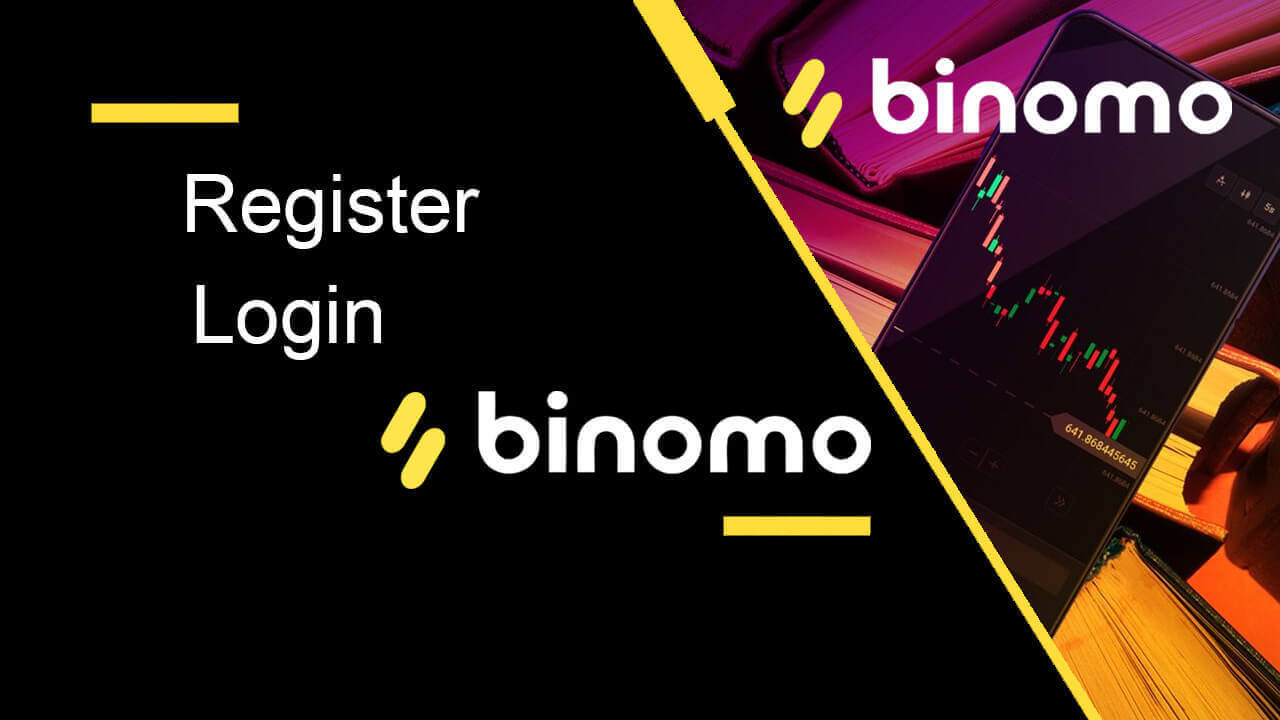
ビノモの登録方法
Binomo アカウントの登録方法
ビノモ口座開設のプロセスはとても簡単です。1. Binomo の Web サイトにアクセスし、ページの右上隅にある [サインイン]をクリックします。
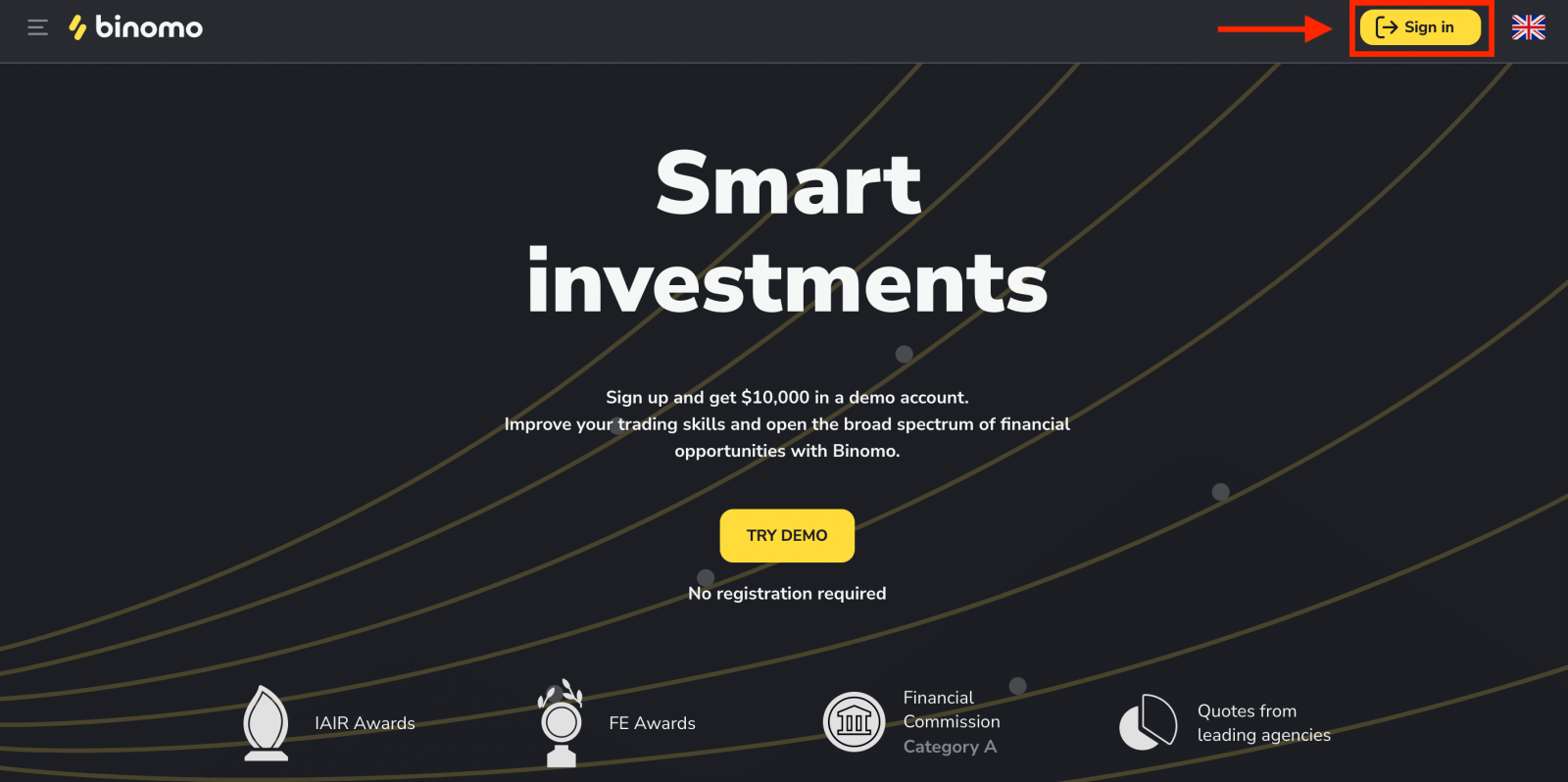
2.登録するには、次の手順を実行する必要があります。
- 電子メール アドレスを入力し、安全なパスワードを作成します。
- すべての取引と入金操作のために、アカウントの通貨を選択してください。米ドル、ユーロ、またはほとんどの地域で自国の通貨を選択できます。
- クライアント契約とプライバシー ポリシーを読み、チェックボックスをクリックして確認します。
- 「アカウントを作成」をクリックします。
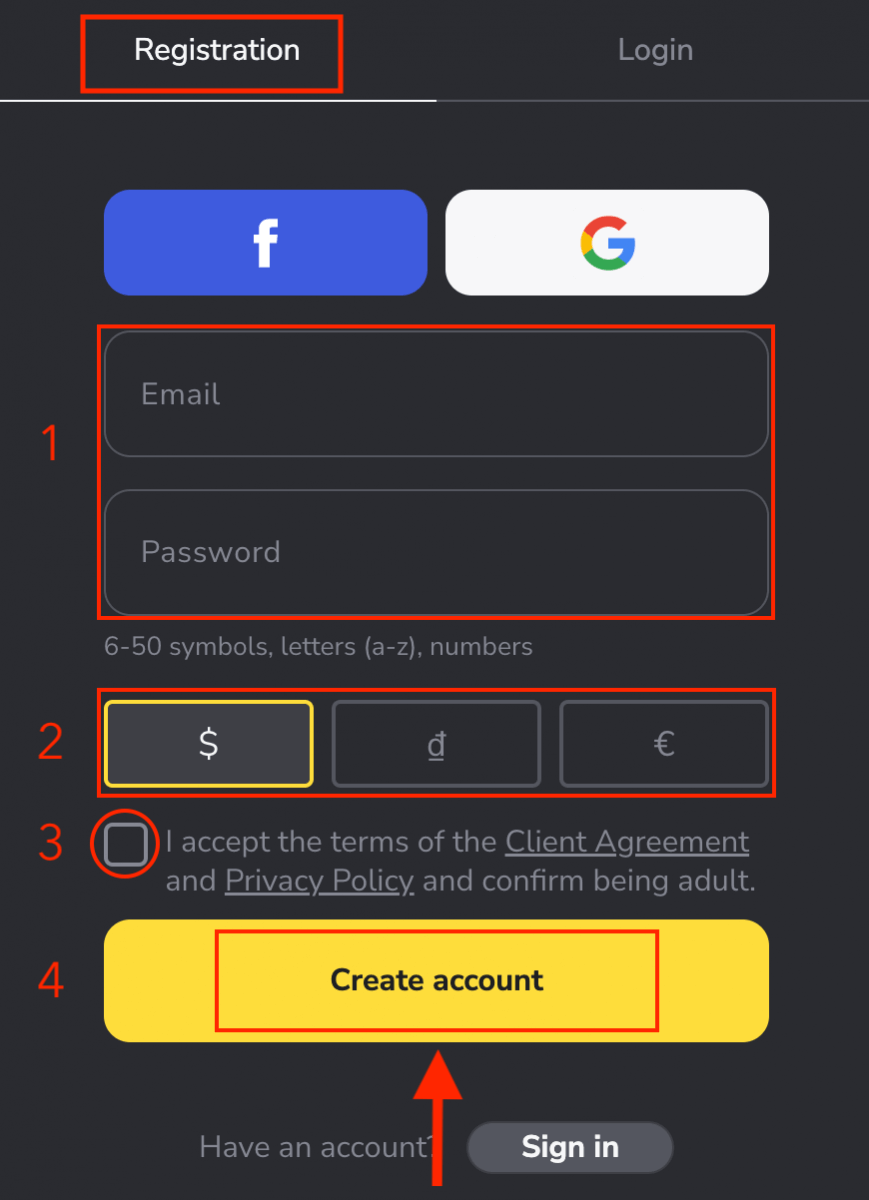
3. その後、入力したメールアドレスに確認メールが送信されます。アカウントを保護し、より多くのプラットフォーム機能のロックを解除するには、メール アドレスを確認し、 [メールを確認]ボタンをクリックします。 4. メールが正常に確認されました。Binomo Trading プラットフォームに自動的にリダイレクトされます。 おめでとう!登録が完了しました。デモ口座を開設するための登録は必要ありません。 $10,000 のデモ口座で、無料で必要なだけ練習できます。これは、Binomo プラットフォームと取引の習得を開始するための最良の方法です。
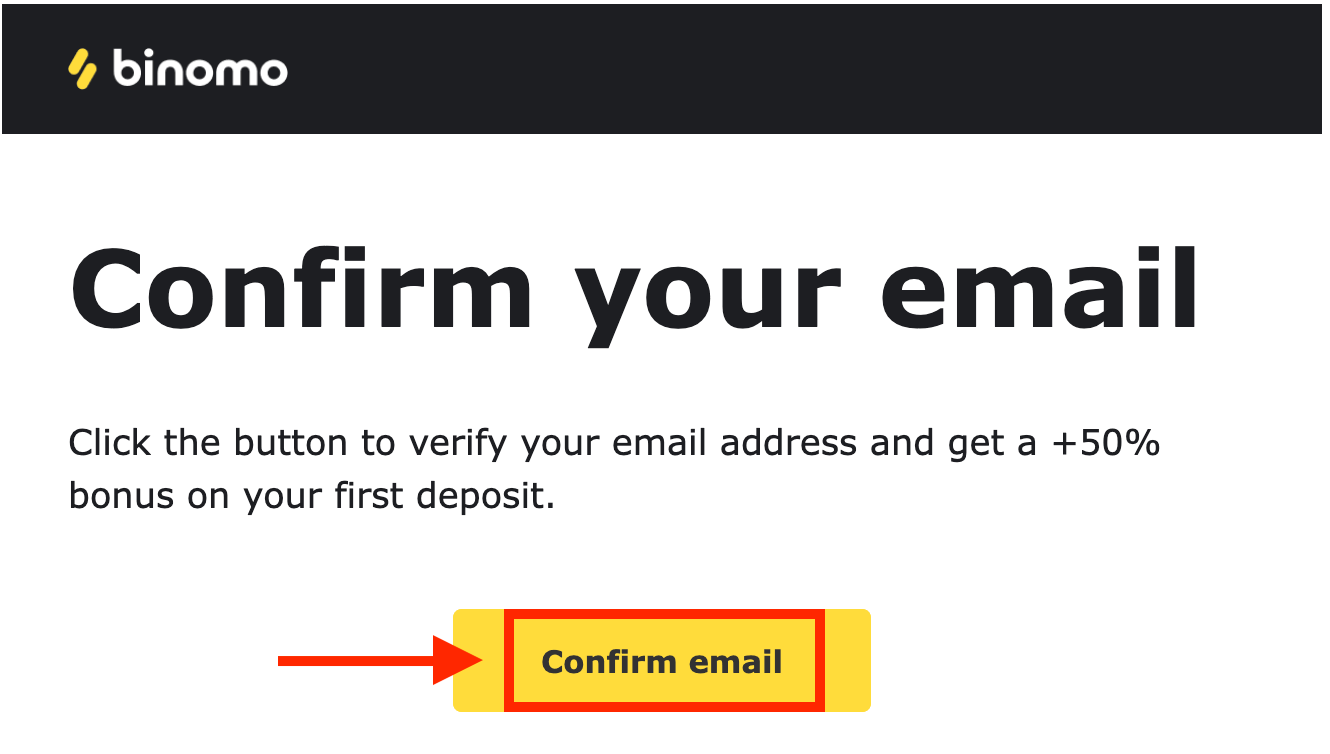
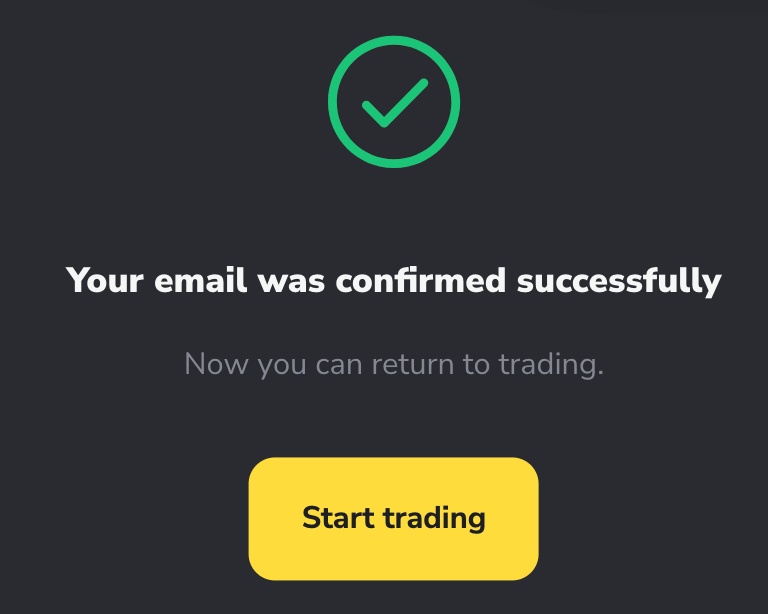
入金後、リアルアカウントまたはトーナメントアカウントで取引することもできます。
ビノモへの入金方法
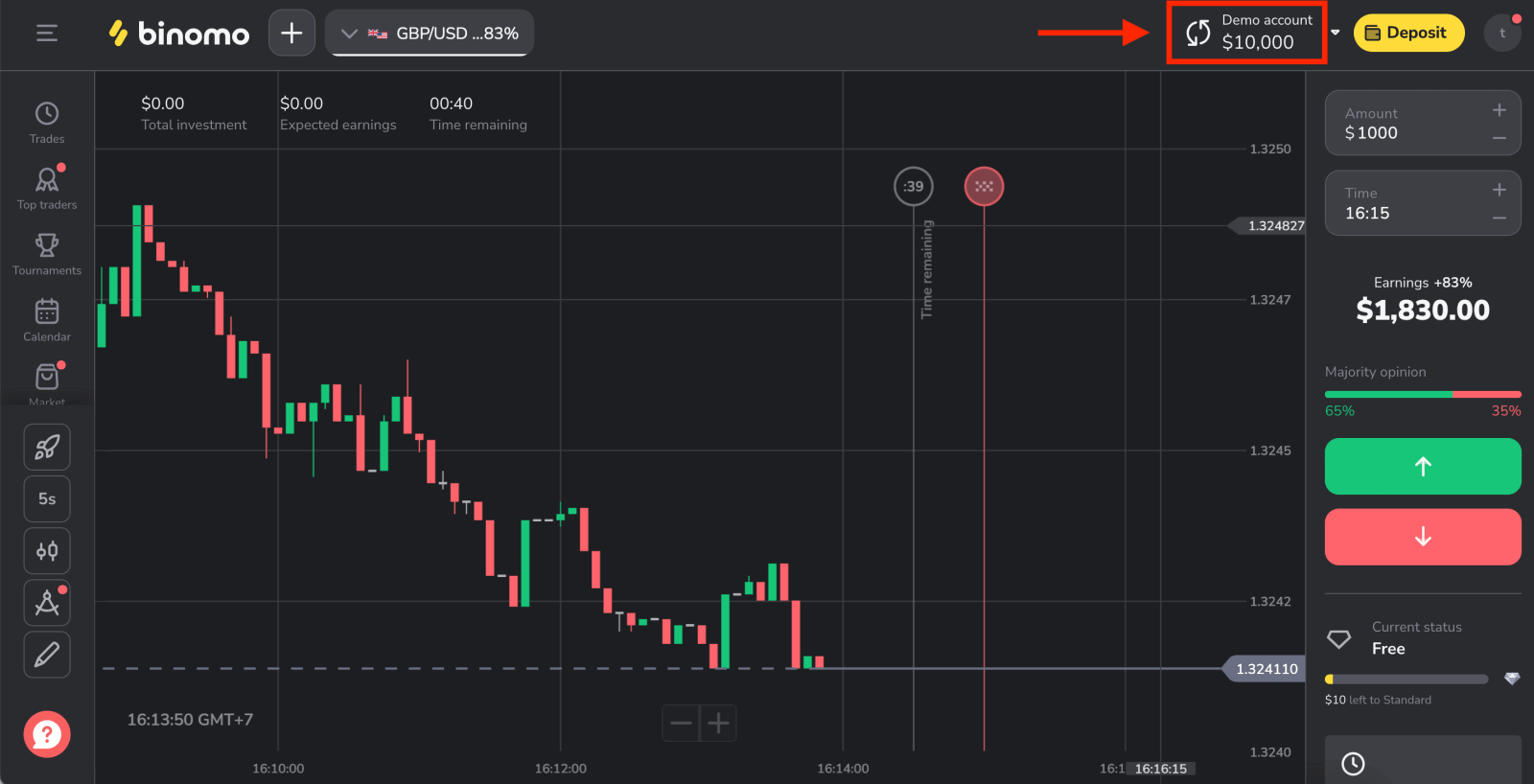
Facebook に Binomo アカウントを登録する方法
Facebook アカウントをお持ちの場合は、Facebook を使用して Binomo アカウントを登録するオプションがあり、簡単な手順で登録できます。 1. プラットフォームの右上隅にある
[サインイン] ボタンをクリックしてから、 「フェイスブック」ボタン。
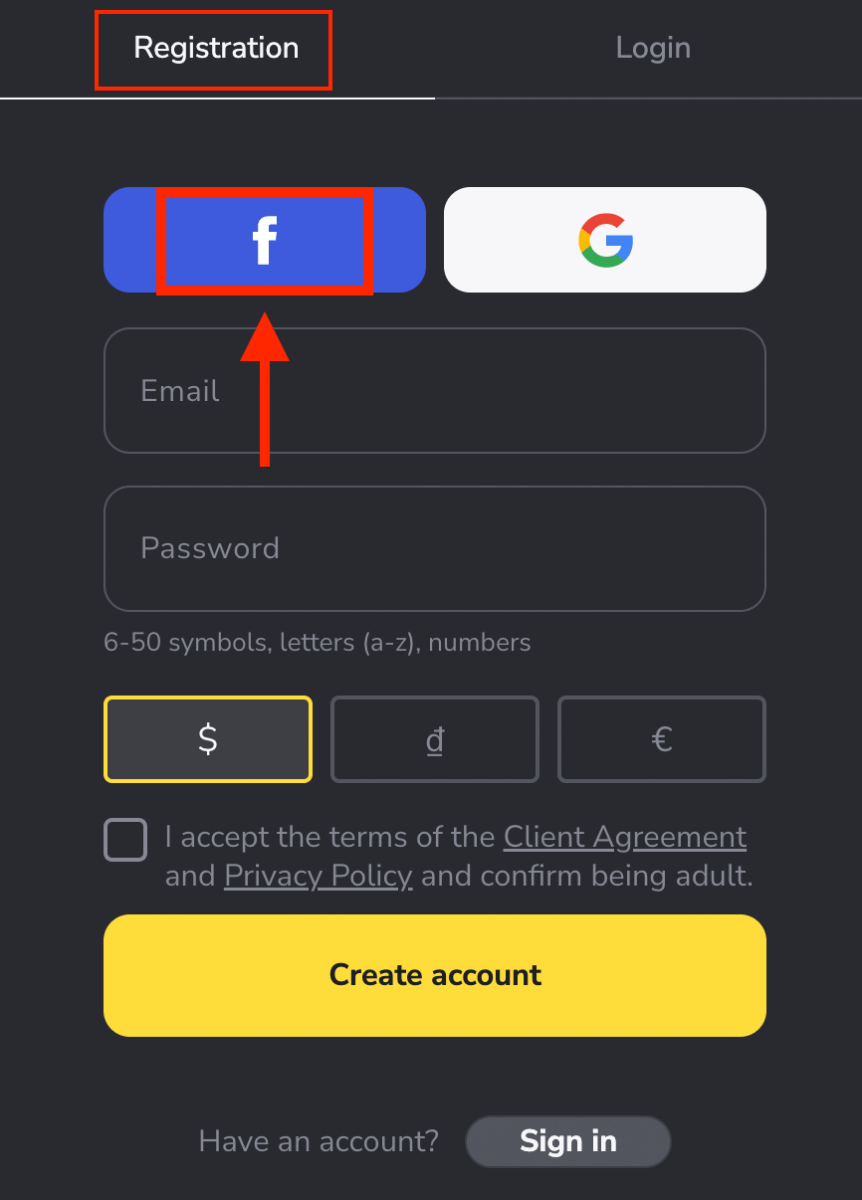
2. Facebook のログイン ウィンドウが開きます。ここで、Facebook で使用したメール アドレスを入力する必要があります。
3. Facebook アカウントのパスワードを入力します。 4. [ログイン
] をクリックします。
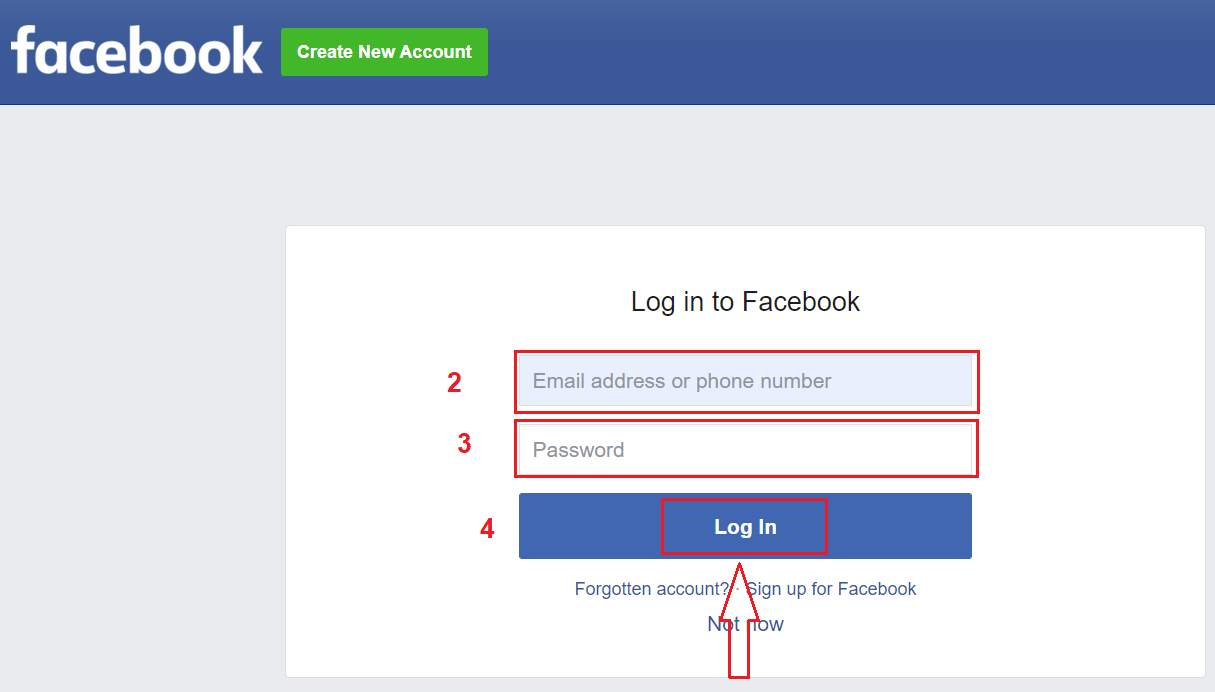
」ボタン、Binomo は、あなたの名前とプロフィール写真と電子メール アドレスへのアクセスを要求します。[続行...] をクリックします
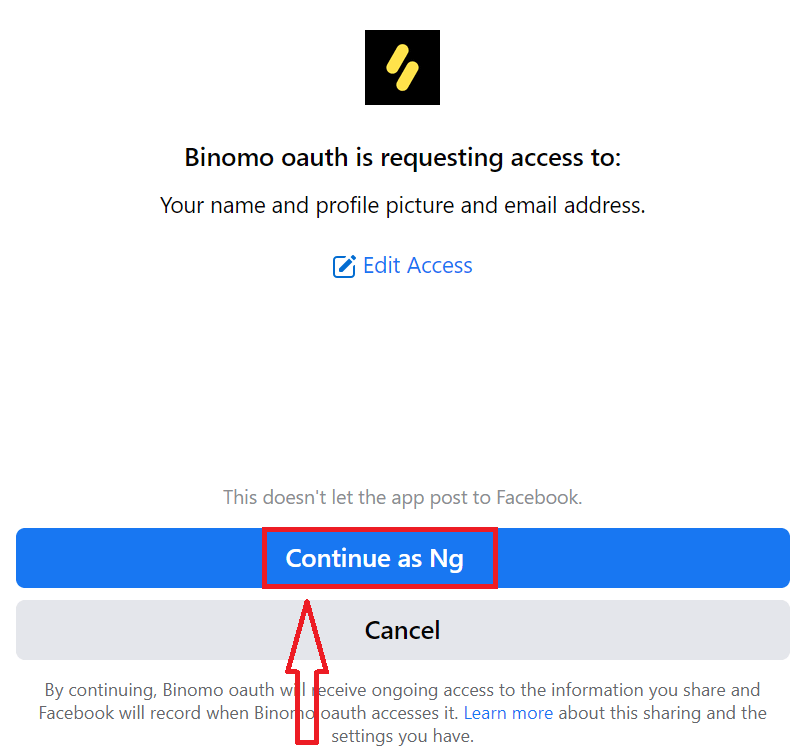
。その後、Binomo プラットフォームに自動的にリダイレクトされます。これで、あなたはビノモの公式トレーダーになりました!
Binomo アカウントを Google に登録する方法
次の手順に従って、Google から Binomo アカウントを登録することもできます。 1. Googleアカウントに登録するには、登録フォームの対応するボタンをクリックします。 2. 開いた新しいウィンドウで、電話番号または電子メールを入力し、[次へ] をクリックします。 3. 次に、Google アカウントのパスワードを入力し、[次へ] をクリックします。 その後、Binomo プラットフォームに自動的にリダイレクトされます。これで、あなたはビノモの公式トレーダーになりました!
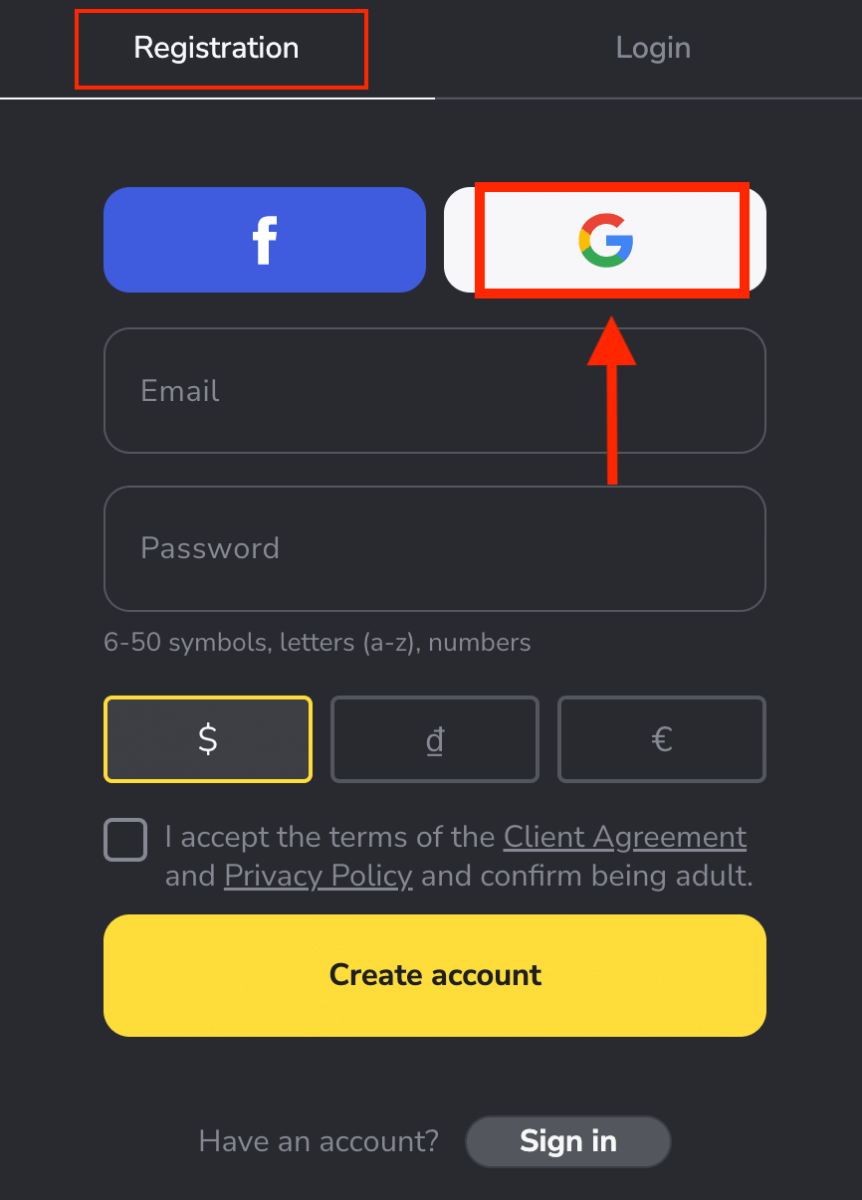
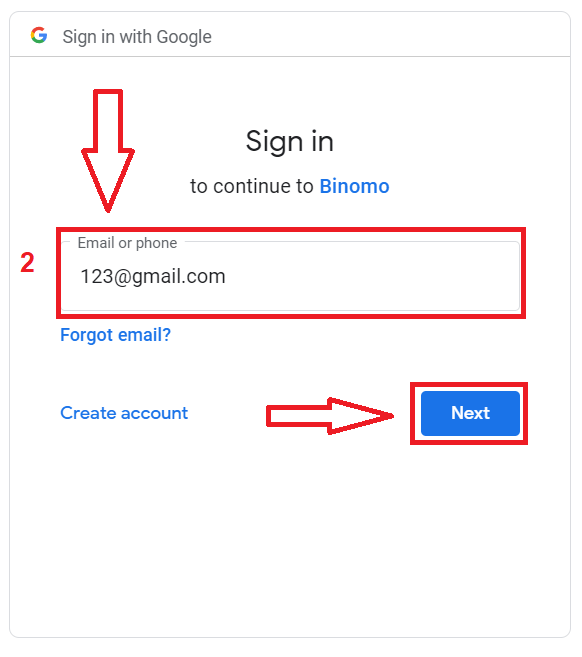
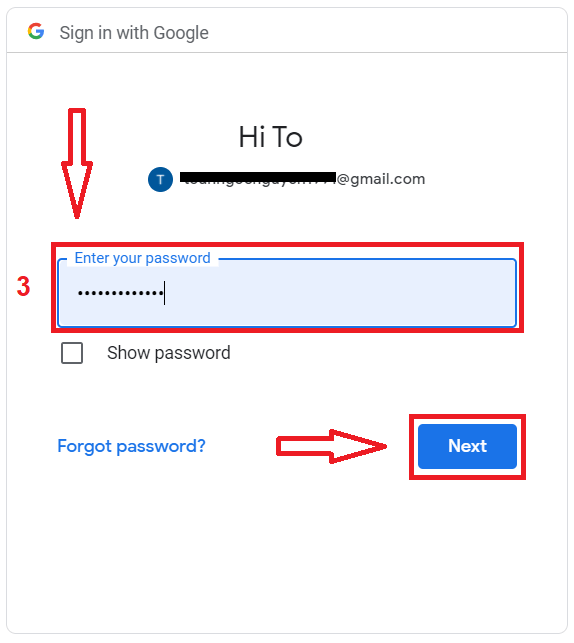
Binomo アプリ iOS でアカウントを登録する
App Store またはこちらから公式の Binomo アプリをダウンロードします。「Binomo: Online Trade Assistant」 を検索して、iPhone または iPad にダウンロードしてください。
取引プラットフォームのモバイル版は、ウェブ版とまったく同じです。したがって、取引や資金の移動に問題はありません。
iOS モバイル プラットフォームで Binomo アカウントを登録することもできます。
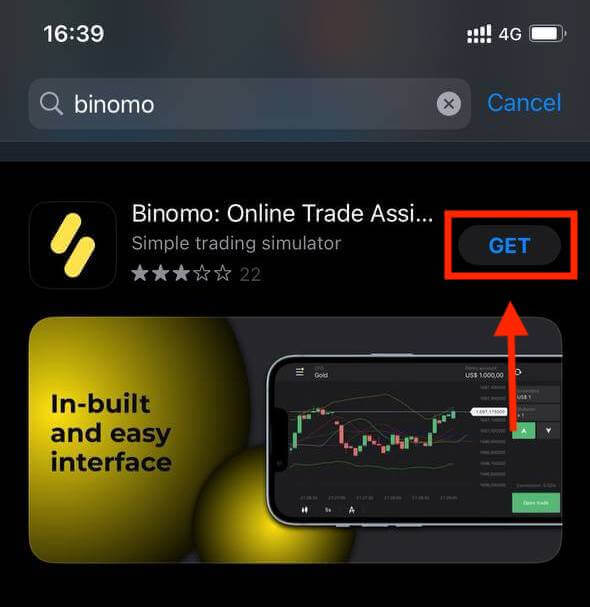
- メールアドレスと新しいパスワードを入力
- 口座の通貨を選択
- 「サインアップ」をクリック
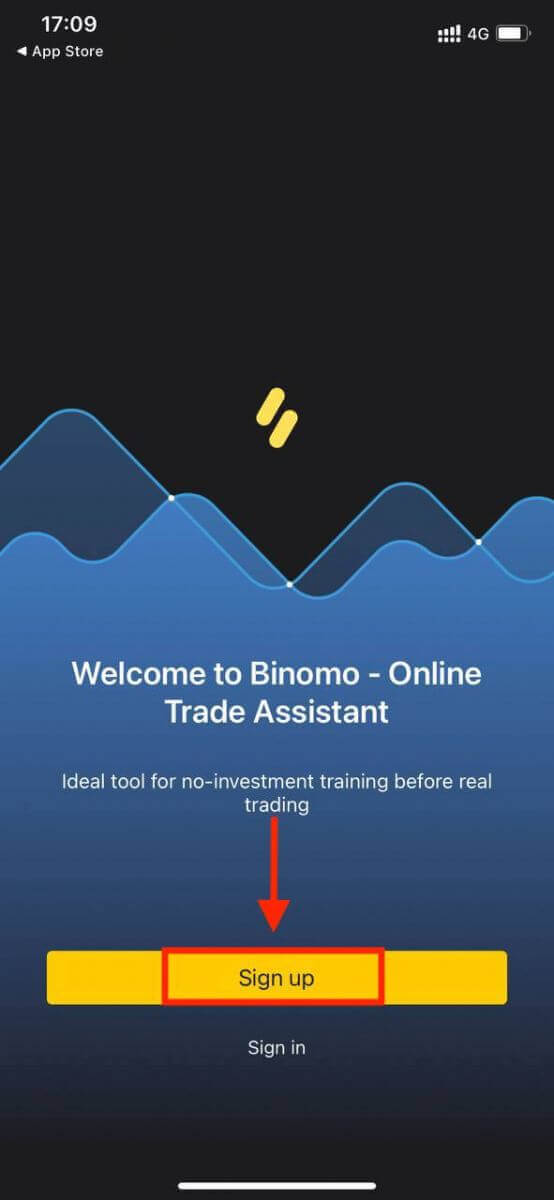
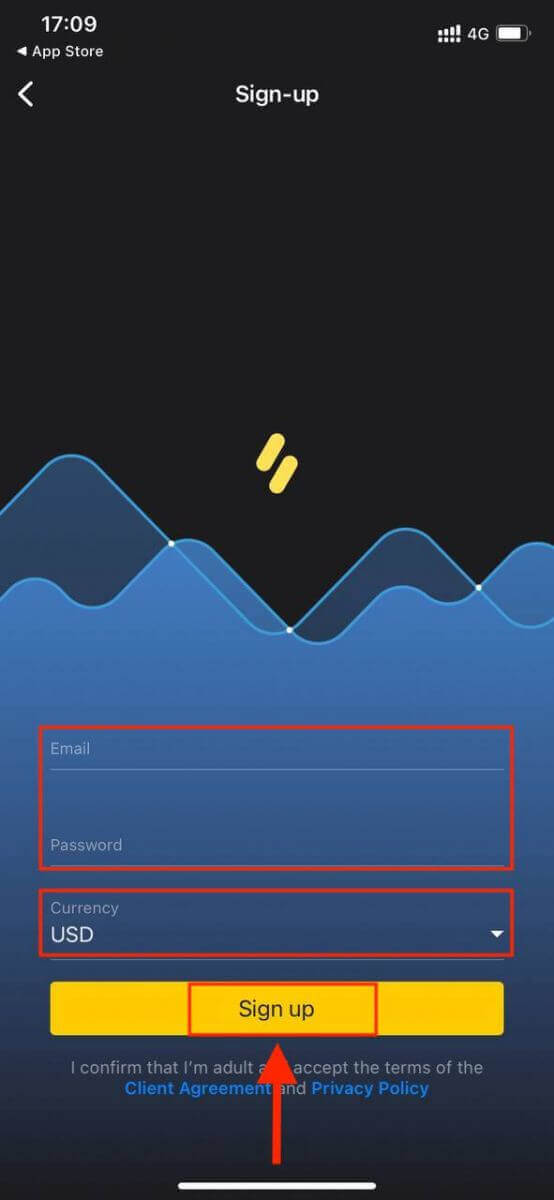
おめでとう!あなたが正常に登録されています。iPhoneまたはiPadでBinomoを取引できるようになりました。

Binomo アプリ Android にアカウントを登録する
アプリをすぐにダウンロードするには、 Google Play またはここから公式の Binomo アプリをダウンロードする必要があります。取引プラットフォームのモバイル版は、ウェブ版とまったく同じです。したがって、取引や資金の移動に問題はありません。さらに、Android 用の Binomo 取引アプリは、オンライン取引に最適なアプリであると考えられています。そのため、店頭での評価も高いです。
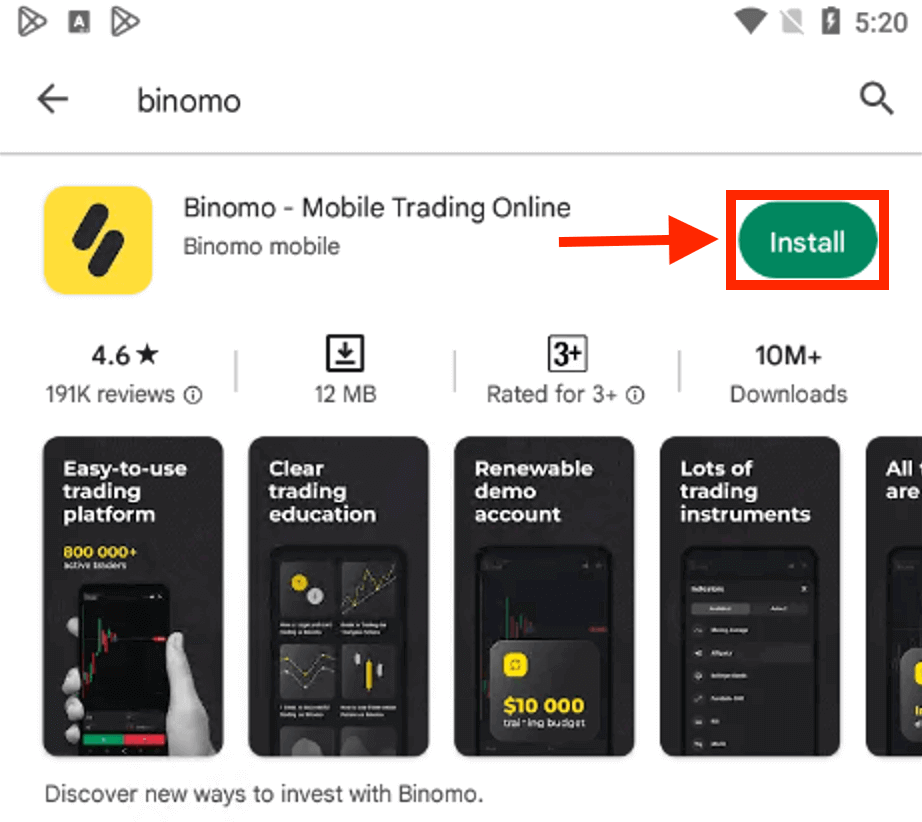
Android アプリからも Binomo にアカウントを登録するのは非常に簡単です。次の簡単な手順に従います。
- メールアドレスを入力してください
- 新しいパスワードを入力してください
- 「サインアップ」をクリック
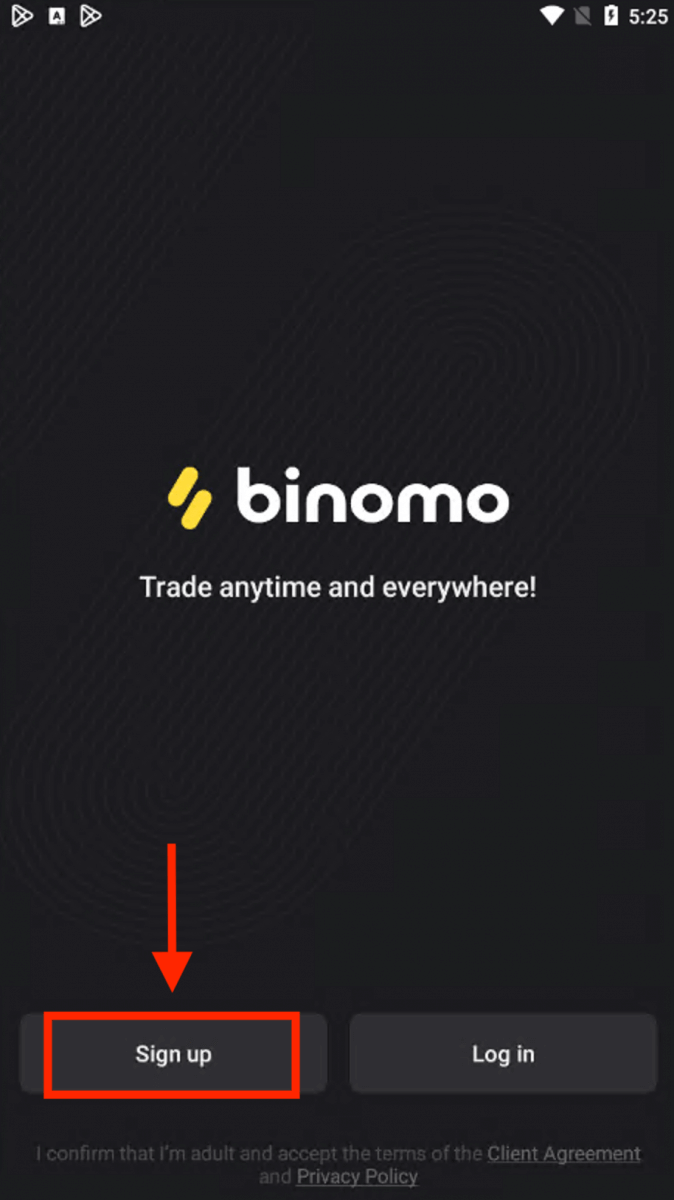
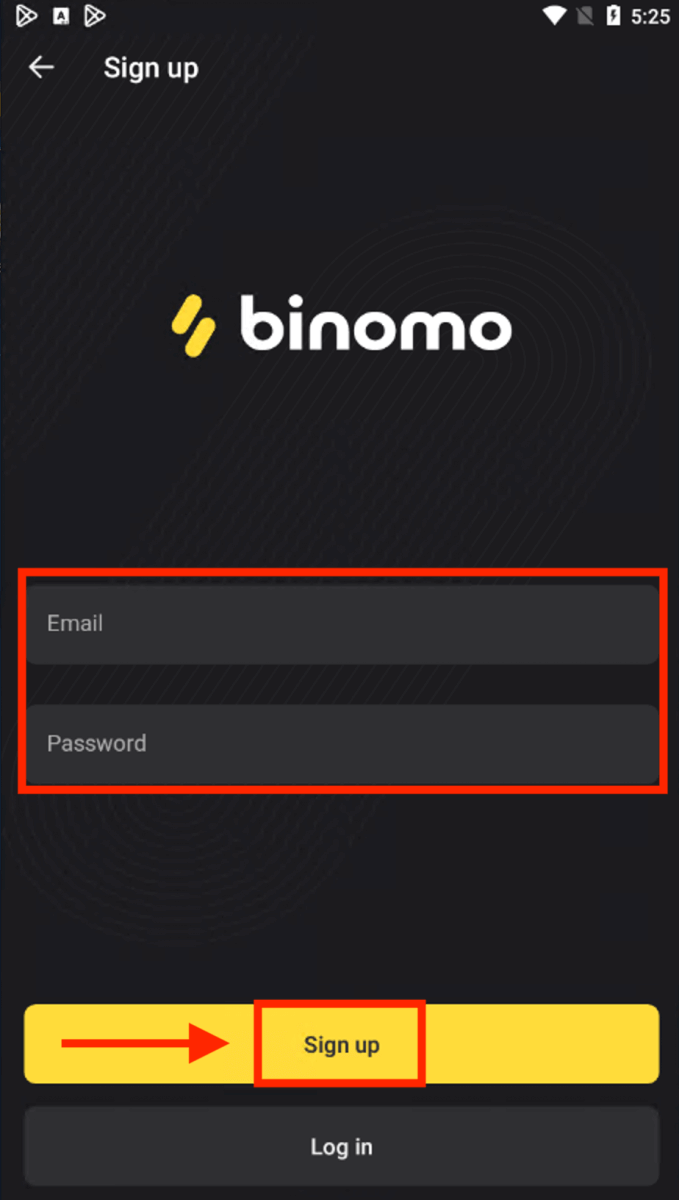
Android モバイル デバイスで Binimo を取引できるようになりました。
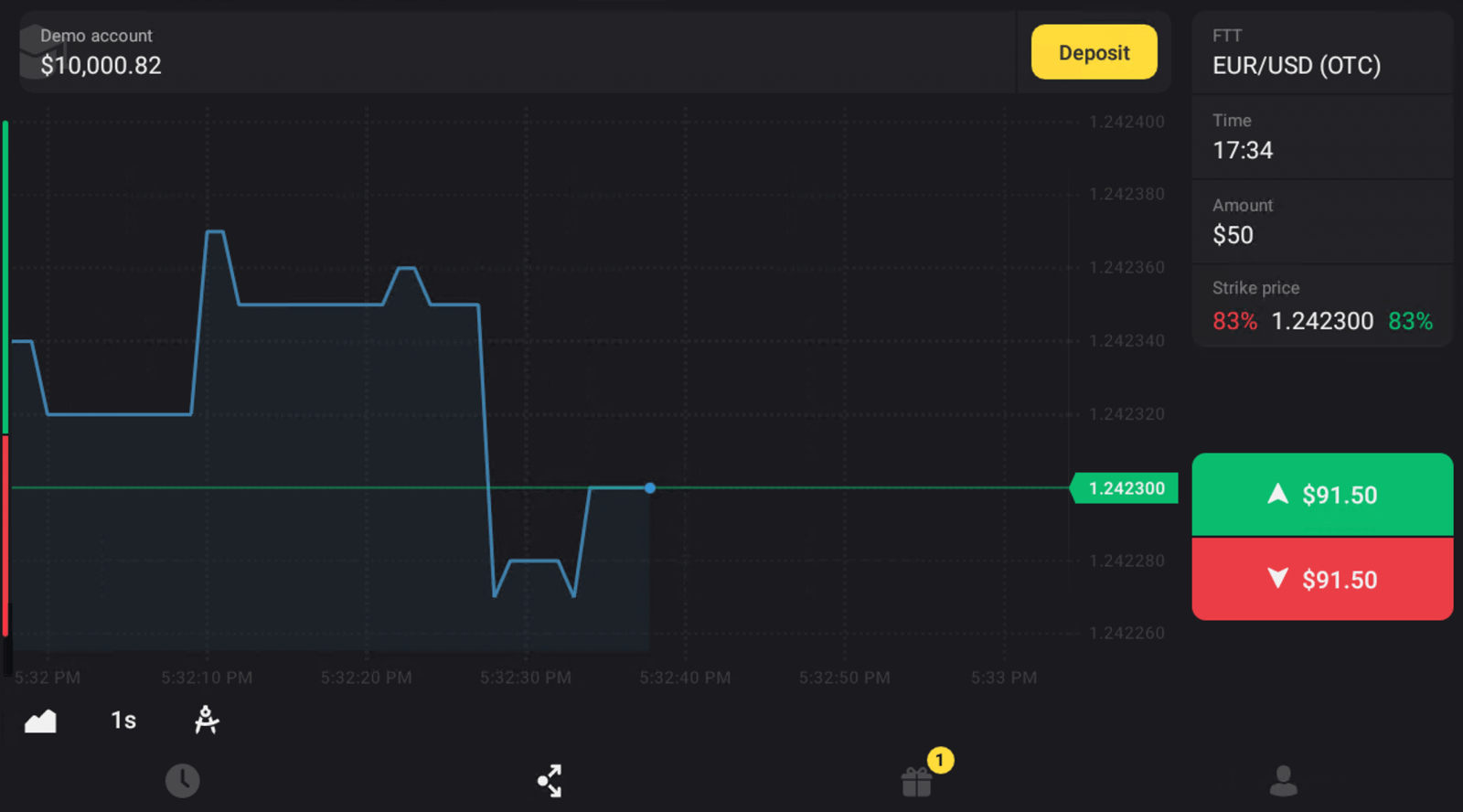
Binomo Mobile Web にアカウントを登録する
まず、モバイル デバイスでブラウザを開き、Binomo のメイン ページに移動します。
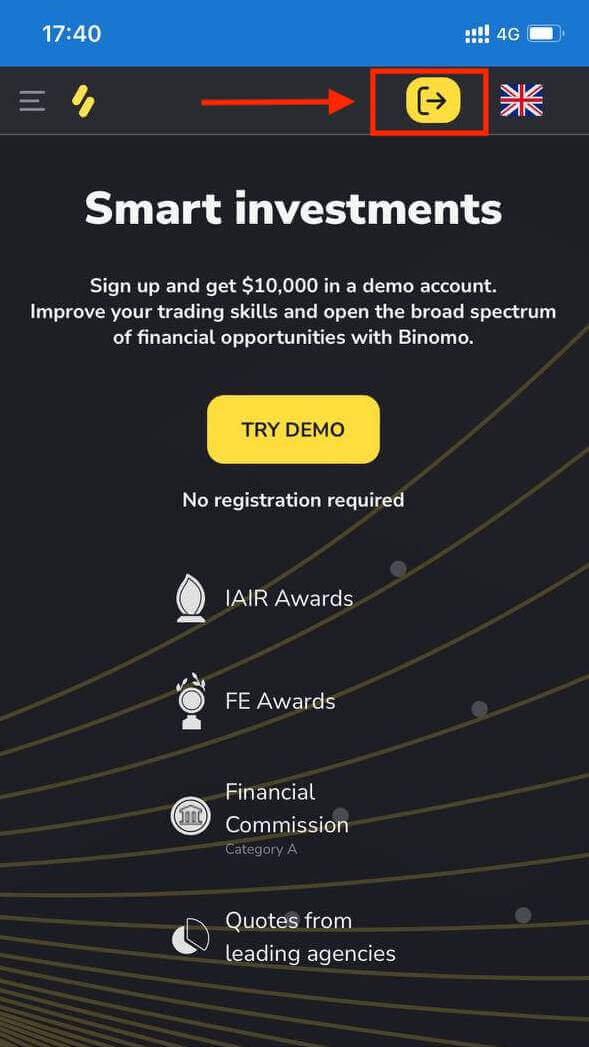
手動で登録を選択した場合は、電子メール アドレスとパスワードを入力し、通貨を選択し、 [クライアント契約]にチェックを入れ、[アカウントの作成] をクリックします。または、Facebook または Google アカウントで登録することもできます。 はい、どうぞ!これで、プラットフォームのモバイル Web バージョンから取引できるようになりました。取引プラットフォームのモバイル Web バージョンは、通常の Web バージョンとまったく同じです。したがって、取引や資金の移動に問題はありません。 デモ口座に $10,000 あります。
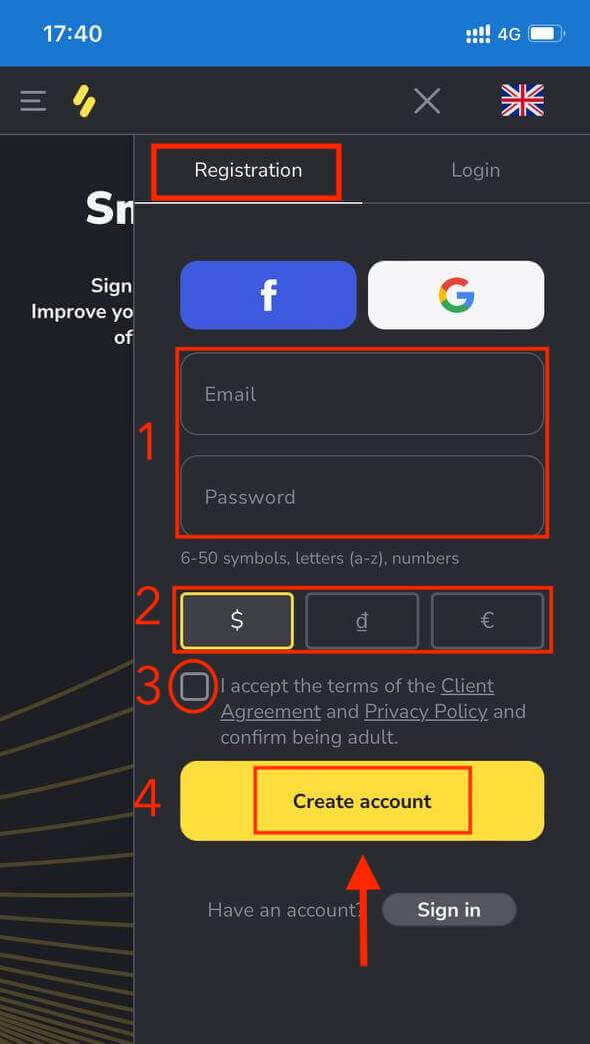
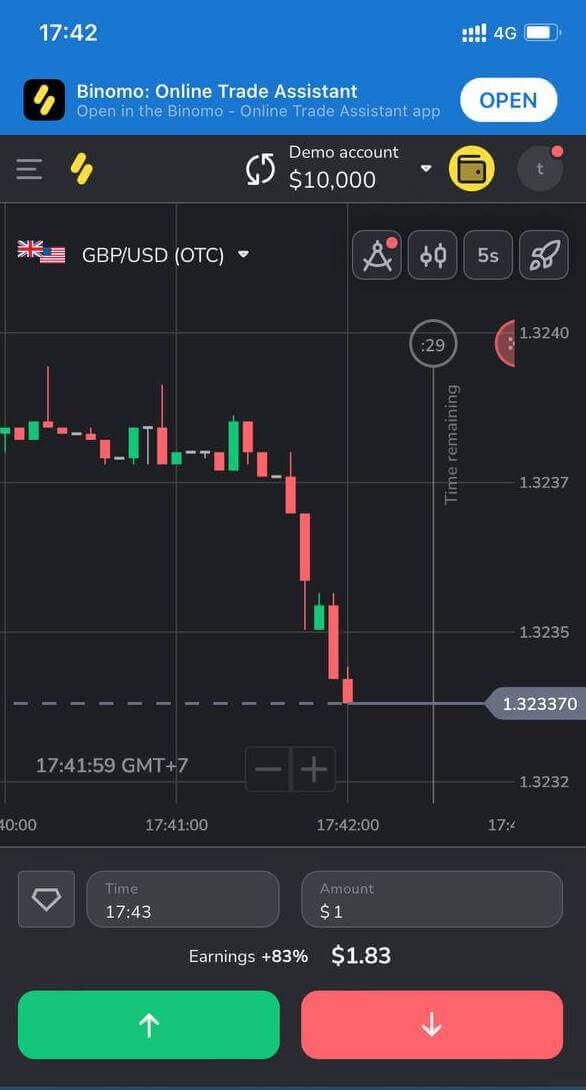
よくある質問 (FAQ)
プラットフォームで利用できるアカウントのステータスにはどのような種類がありますか?
プラットフォームには、無料、標準、ゴールド、VIP の 4 種類のステータスがあります。- 無料ステータスは、すべての登録ユーザーが利用できます。このステータスで、仮想資金でデモ口座で取引できます。
- スタンダードステータスを取得するには、合計 10 ドル (またはアカウントの通貨で相当額) を入金します。
- ゴールドステータスを取得するには、合計 $500 (またはアカウントの通貨で相当額) を入金します。
- VIPステータスを取得するには、合計 $1000 (またはアカウントの通貨で相当額) を入金し、電話番号を確認します。
親族がウェブサイトに登録して、同じデバイスから取引できますか?
同じ家族のメンバーは Binomo で取引できますが、異なるアカウントで、異なるデバイスと IP アドレスからのみ取引できます。
なぜメールを確認する必要があるのですか?
メールを確認すると、いくつかの利点があります。1.アカウントのセキュリティ。メールが確認されたら、簡単にパスワードを復元したり、サポート チームに連絡したり、必要に応じてアカウントをブロックしたりできます。また、アカウントのセキュリティを確保し、詐欺師がアカウントにアクセスするのを防ぐのに役立ちます.
2.ギフトおよびプロモーション。新しいコンテスト、ボーナス、プロモーション コードについてお知らせしますので、見逃すことはありません。
3.ニュースと教育資料。私たちは常にプラットフォームの改善に努めており、何か新しいものを追加するときはお知らせします。また、戦略、ヒント、専門家のコメントなど、独自のトレーニング資料もお送りします。
デモ口座とは?
プラットフォームにサインアップすると、$10,000.00 のデモ口座 (または口座通貨での相当額) にアクセスできます。デモ口座は、投資なしでリアルタイムのチャートで取引を締結できる練習口座です。プラットフォームに慣れ、新しい戦略を練習し、実際のアカウントに切り替える前にさまざまなメカニズムを試すのに役立ちます. デモ口座と実際の口座はいつでも切り替えることができます。
注. デモ口座の資金は本物ではありません。トレードを成功させることで増やしたり、足りなくなったら補充したりできますが、引き出すことはできません。
ビノモへのログイン方法
ビノモアカウントへのログイン方法
Binomo にログインするには、取引口座の登録時に取引口座のパスワードが必要です。「サインイン」をクリックします。 登録したメールアドレスとパスワードを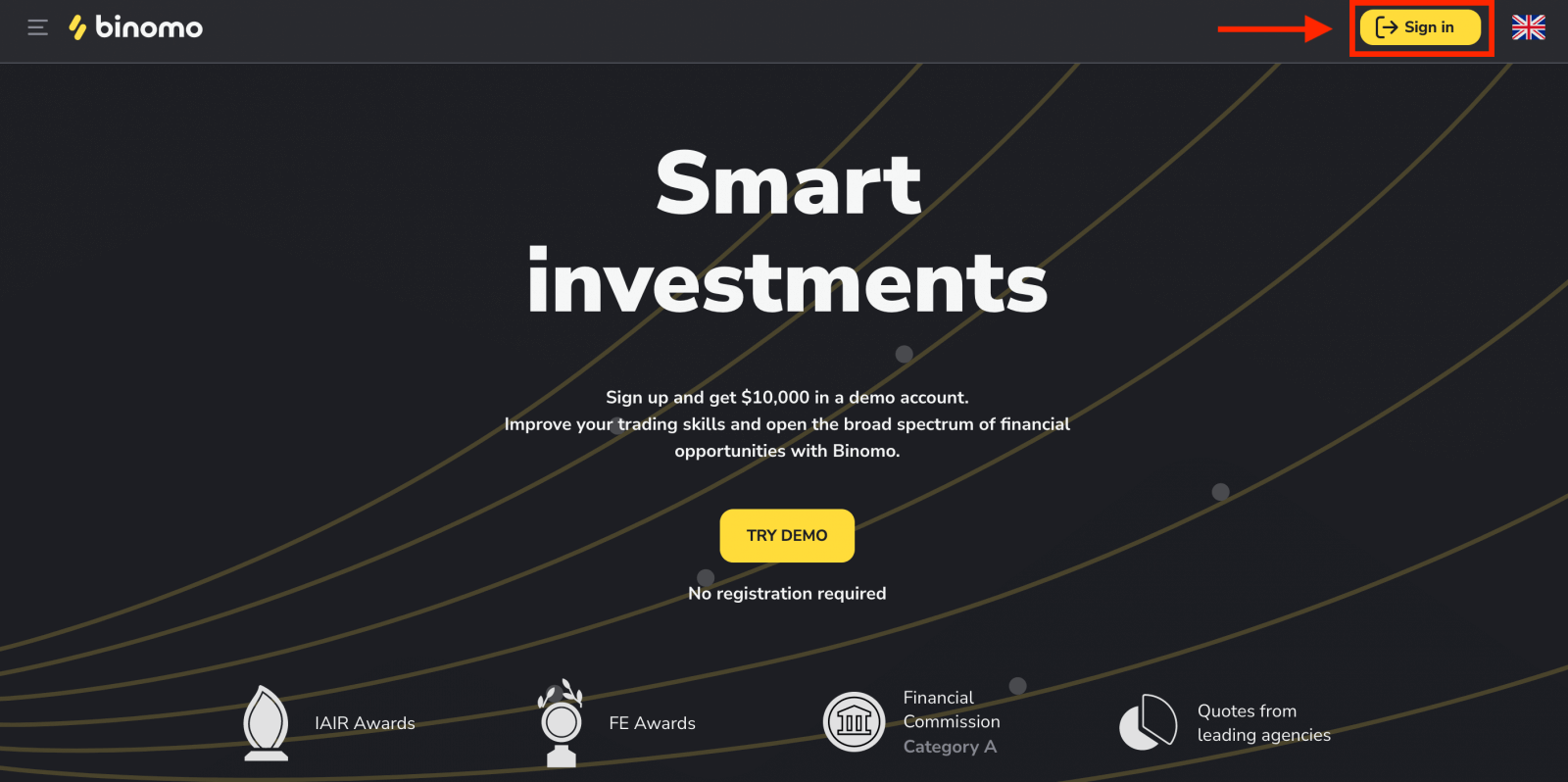
入力してアカウントにログインし、 「サインイン」ボタンをクリックします。ログインに成功すると、デモ口座に $10,000 があり、取引を開始できます。 ビノモへの入金方法
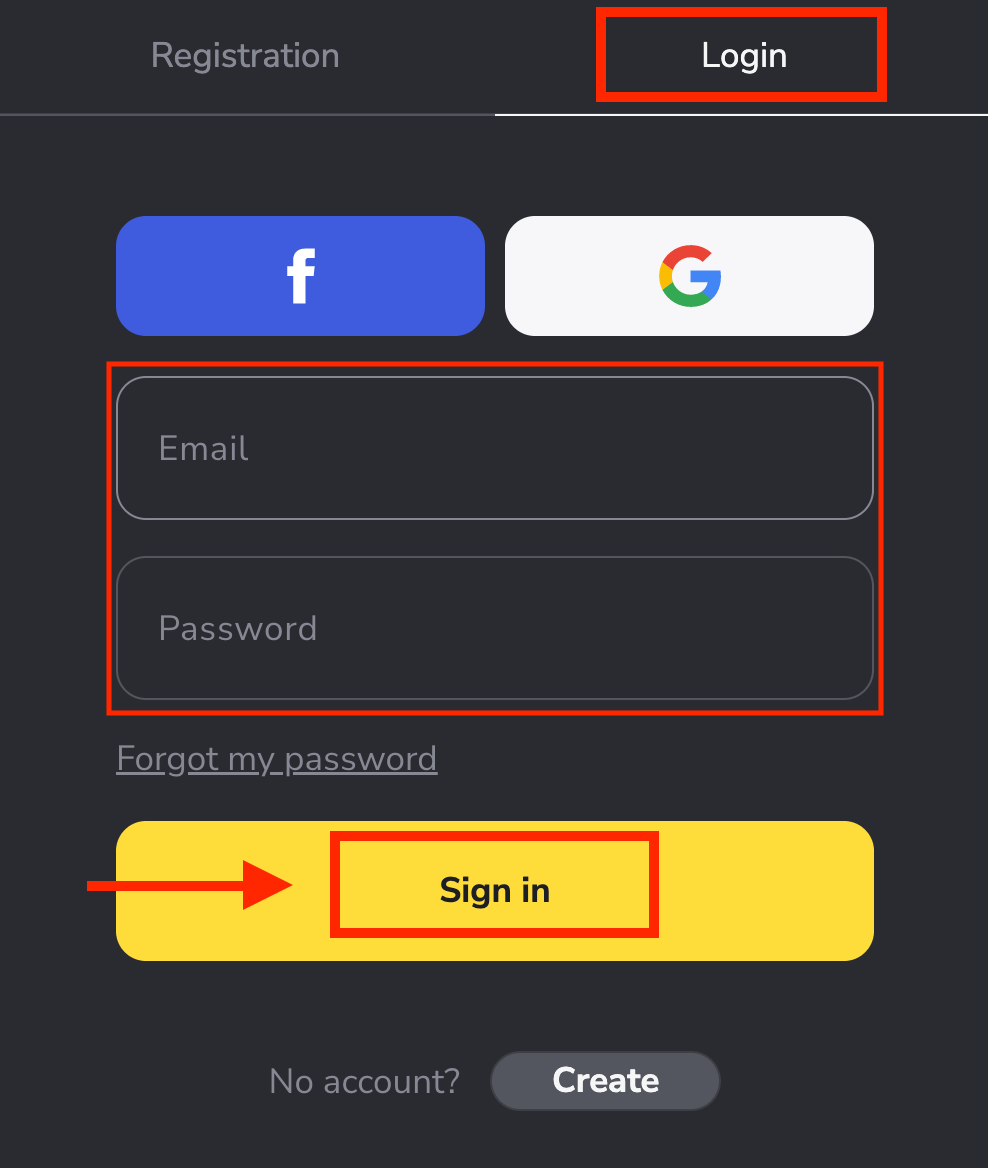
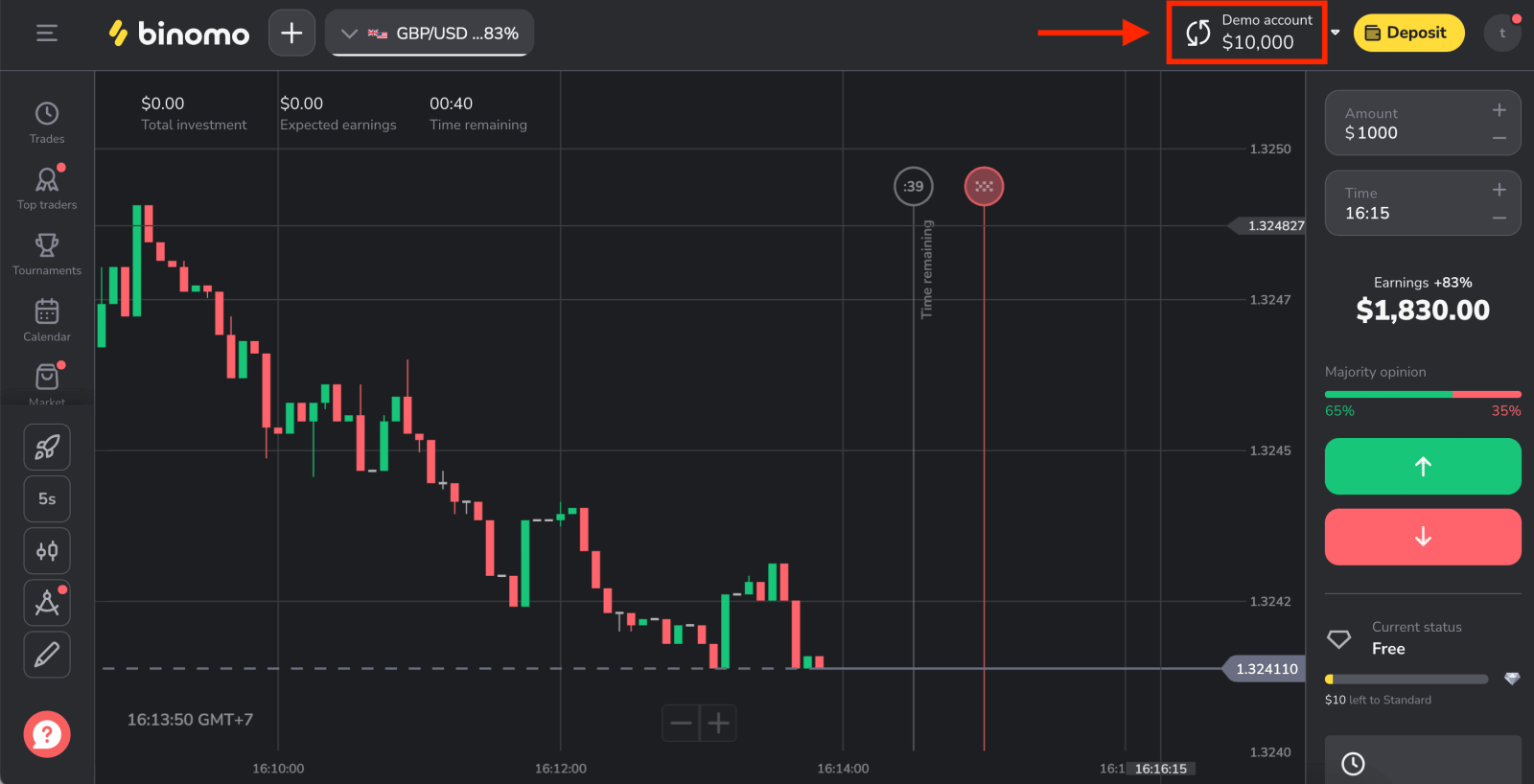
Facebookを使用してBinomoにログインする方法
1. Facebook アカウントを介して認証するには、Facebookボタンをクリックする必要があります。
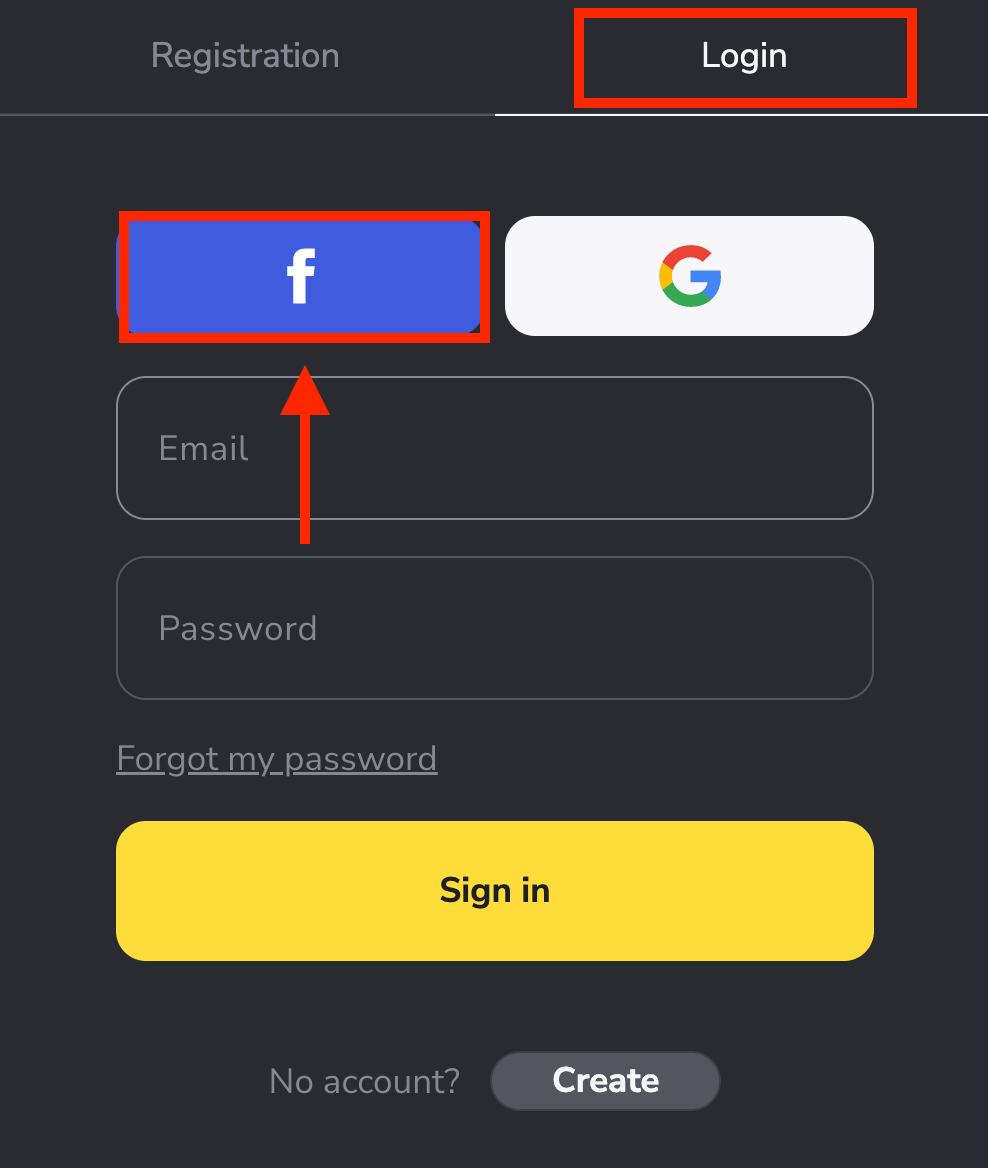
2. Facebook のログイン ウィンドウが開きます。ここで、Facebook で使用したメール アドレスを入力する必要があります。
3. Facebook アカウントのパスワードを入力します。
4. 「ログイン」をクリックします。 「ログイン」
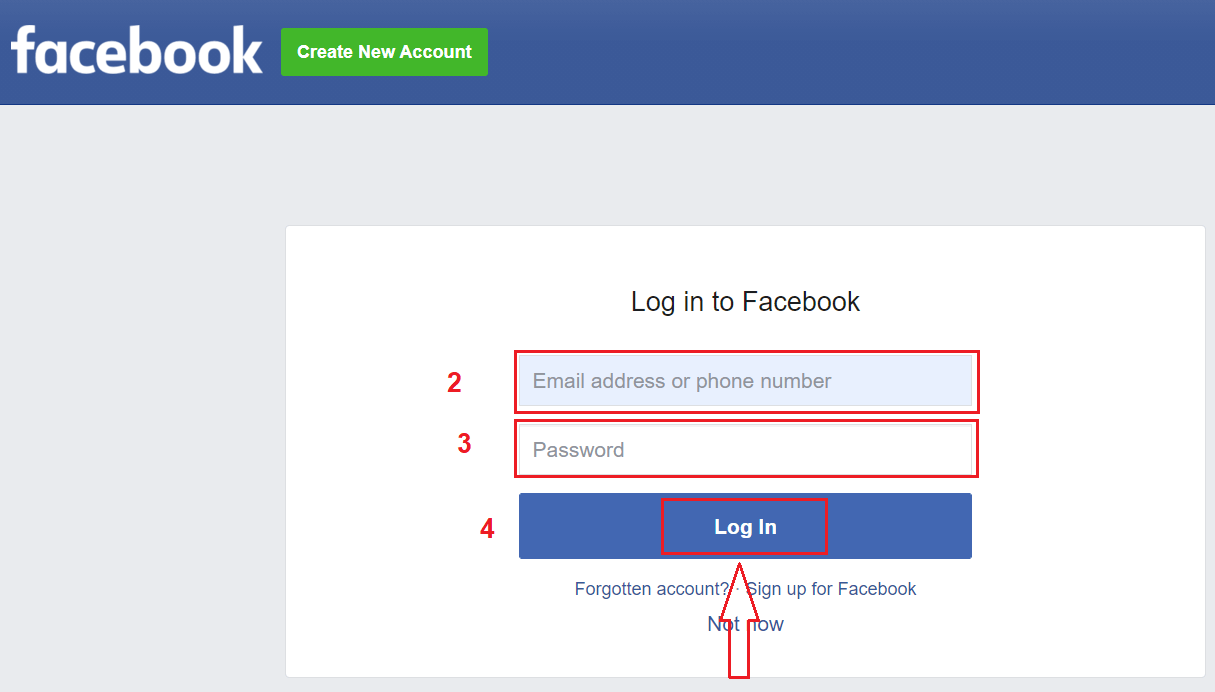
ボタンをクリックすると、Binomo はあなたの名前、プロフィール写真、および電子メール アドレスへのアクセスを要求します。[続行...] をクリックします 。その後、Binomo プラットフォームに自動的にリダイレクトされます。
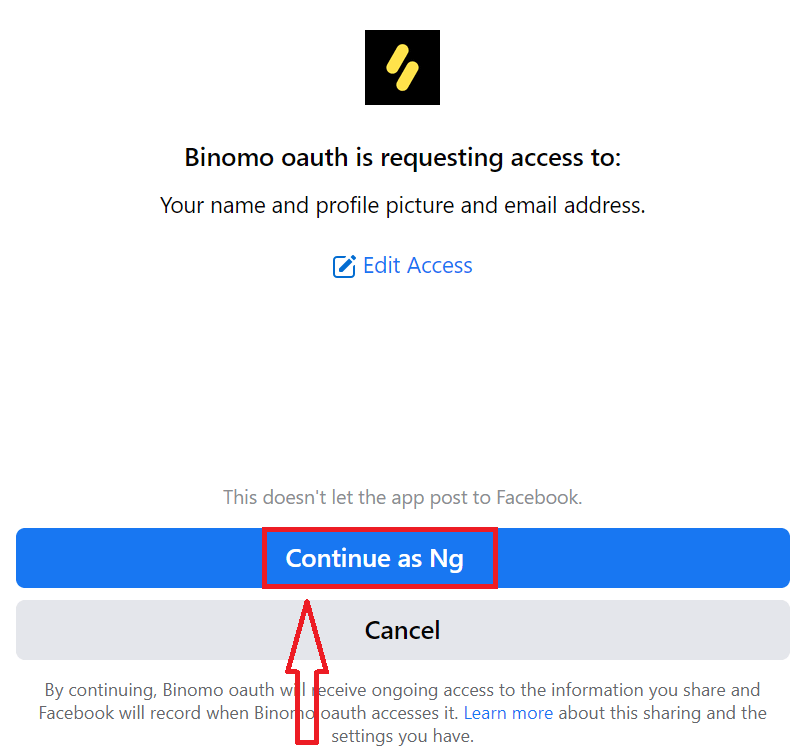
Google を使用して Binomo にログインする方法
1. Google アカウントによる認証を行うには、Googleボタンをクリックする必要があります。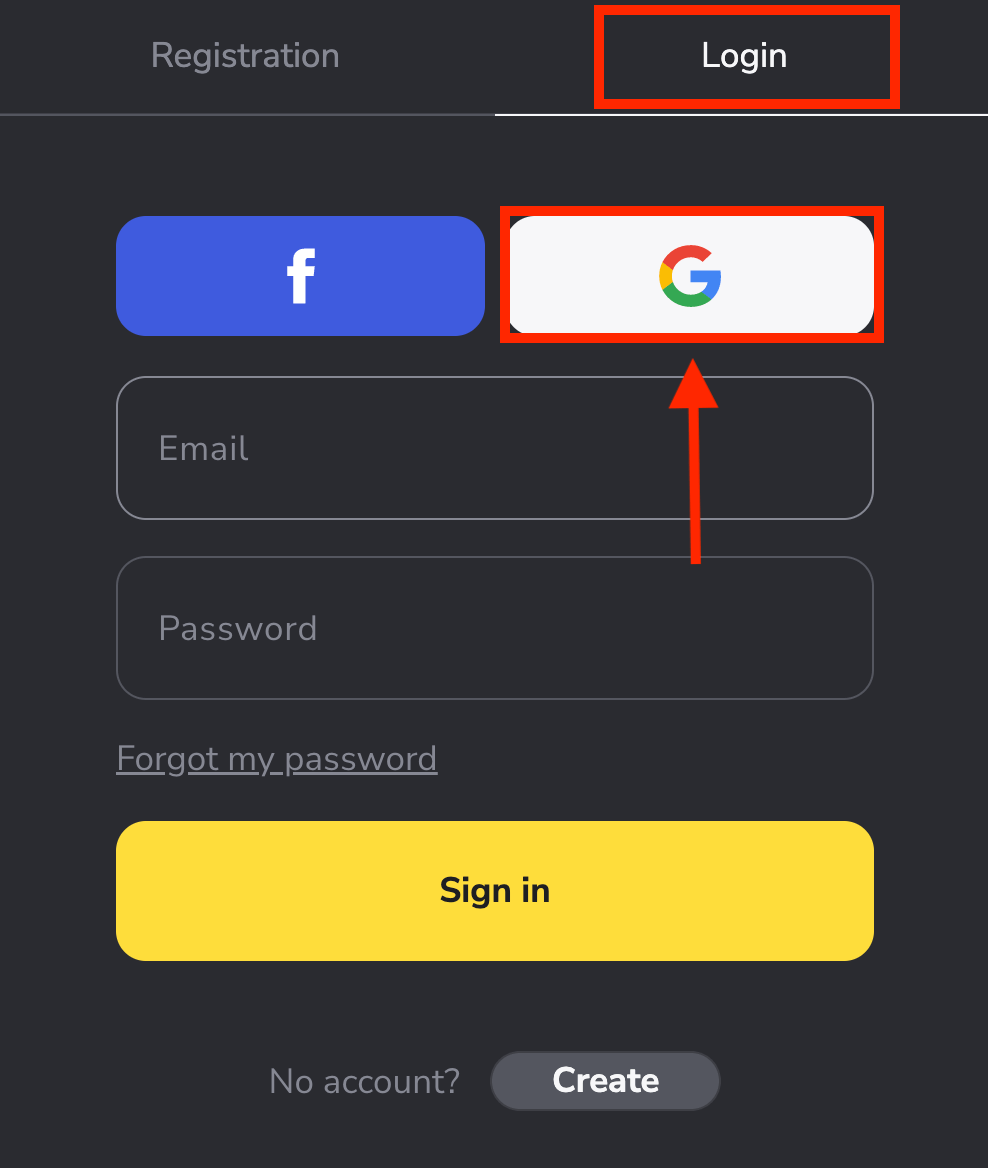
2. 次に、開いた新しいウィンドウで、電子メールまたは電話番号を入力し、[次へ] をクリックします。 3. 次に、Google アカウントのパスワードを入力し、[次へ] をクリックします。 その後、個人の Binomo アカウントに移動します。
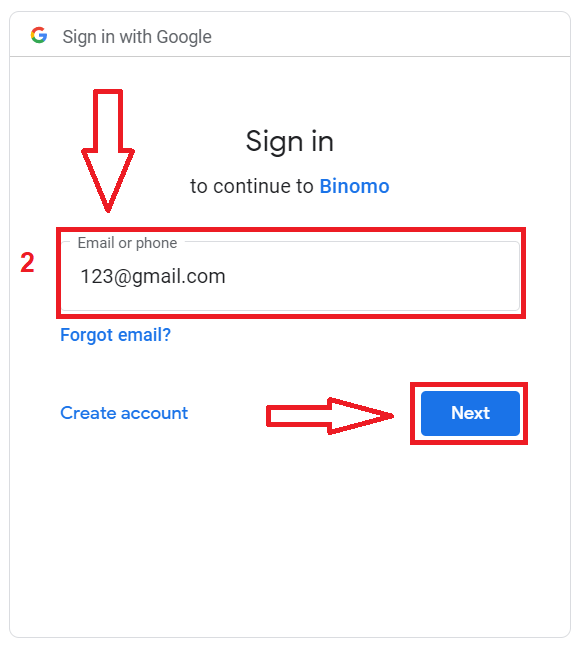
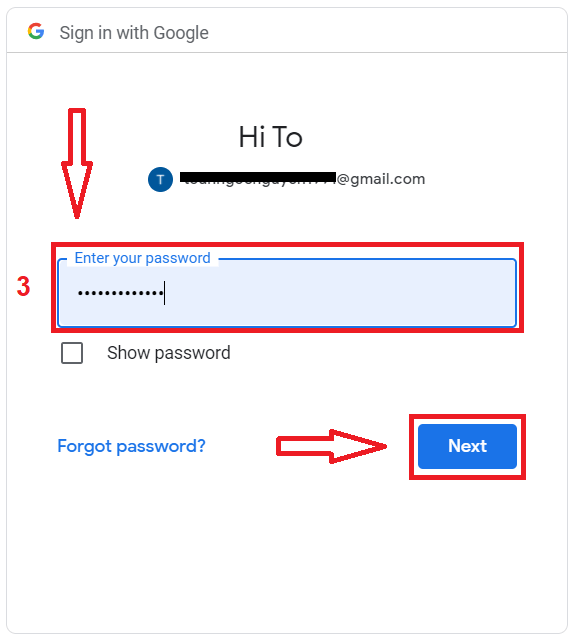
モバイル Web で Binomo にログインする方法
モバイル Web で Binomo Trading プラットフォームを簡単に取引できます。まず、モバイル デバイスでブラウザを開き、ブローカーのウェブサイトにアクセスします。メールアドレスとパスワードを
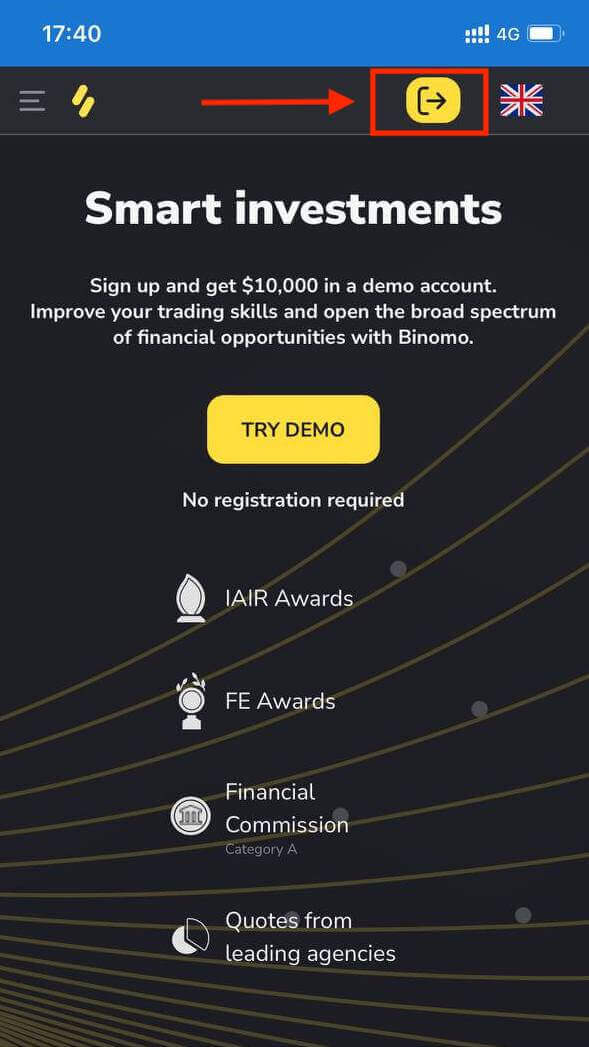
入力し、 [サインイン]ボタンをクリックするか、ソーシャル メディア アカウント (Google、Facebook) からログインします。はい、どうぞ!これで、プラットフォームのモバイル Web バージョンから取引できるようになります。取引プラットフォームのモバイル Web バージョンは、通常の Web バージョンとまったく同じです。したがって、取引や資金の移動に問題はありません。Binomo モバイル Web 上の取引プラットフォーム。
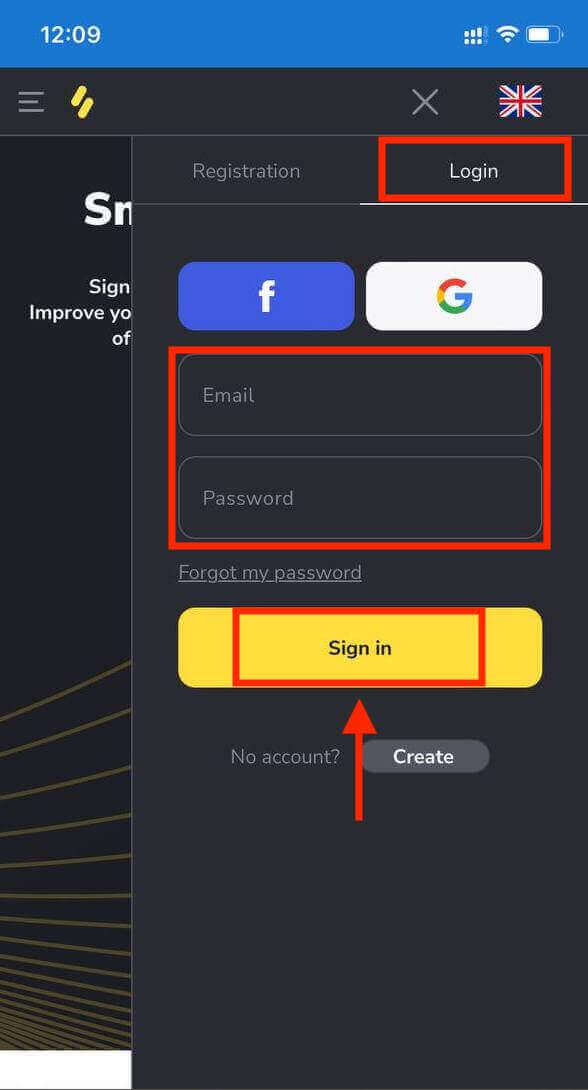
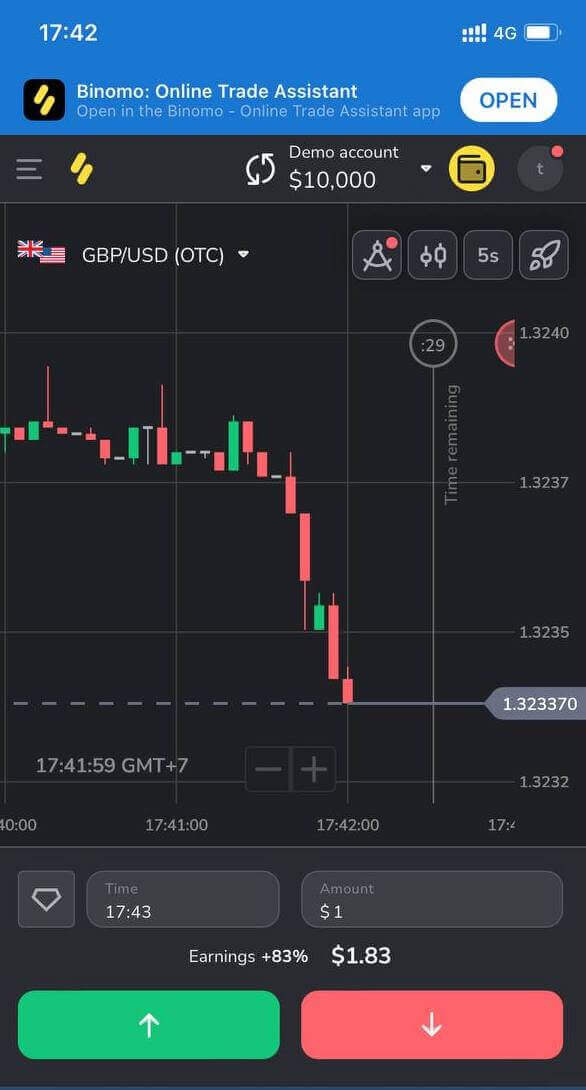
ビノモアプリのiOSログイン方法
アプリケーションは、デバイスの App Store からダウンロードするか、ここをクリックしてください。「Binomo: Online Trade Assistant」アプリを検索して、iPhone または iPad にインストールするだけです。
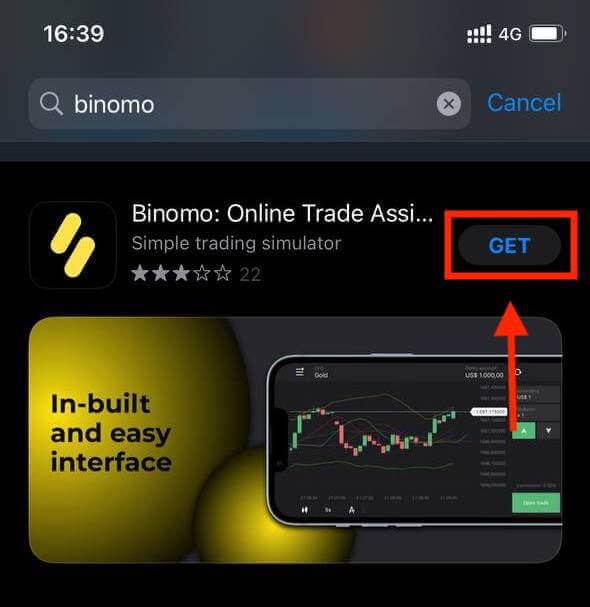
インストールと起動後、電子メールを使用して Binomo アプリにログインできます。「サインイン」オプションを選択するだけです。 メールアドレスとパスワード
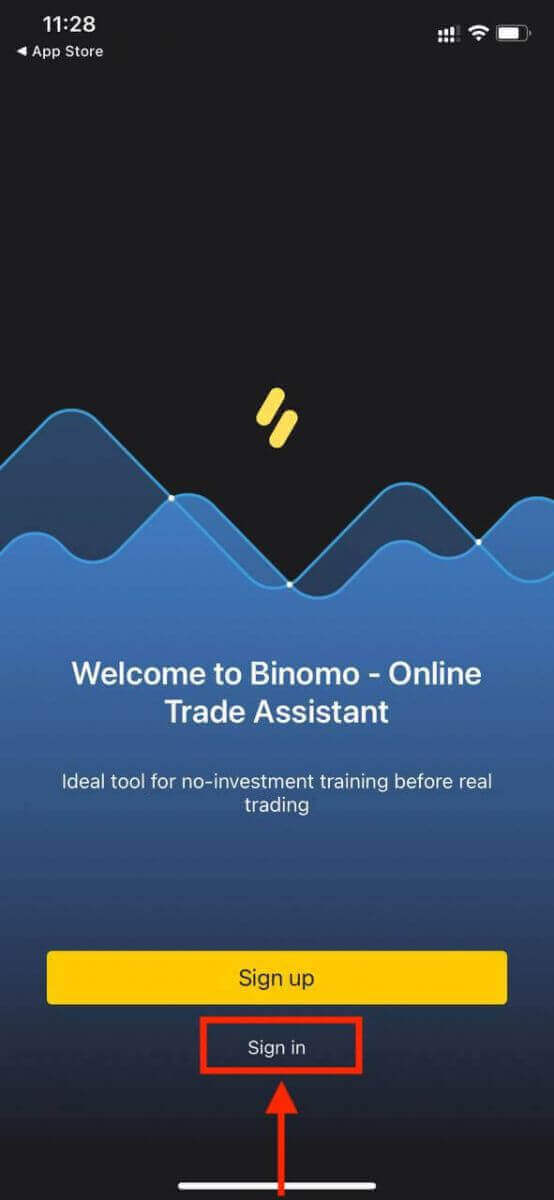
を入力し、 「サインイン」ボタンをクリックします。 iPhoneまたはiPadユーザー向けのBinomoアプリの取引プラットフォーム。
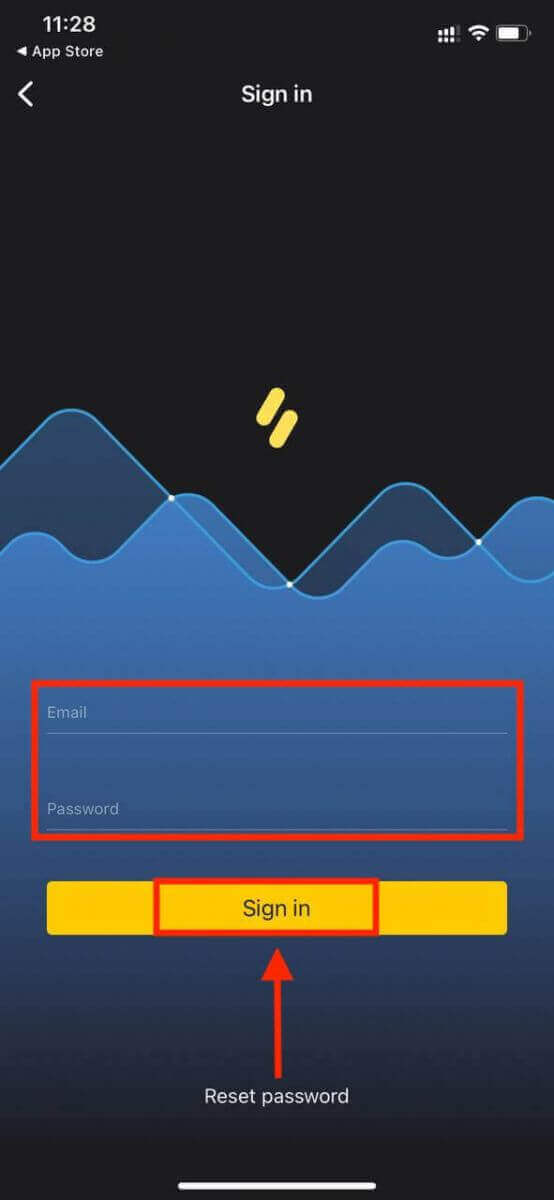
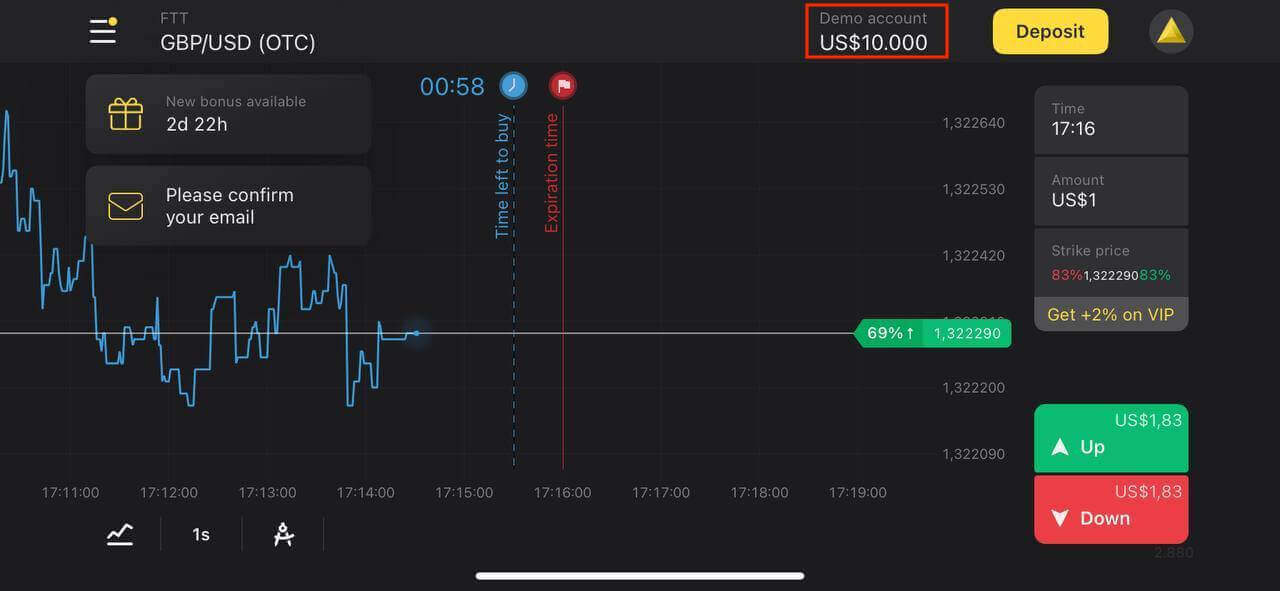
ビノモアプリのログイン方法 Android
このアプリを見つけるには、Google Play ストアにアクセスして「Binomo - Mobile Trading Online 」を検索するか、ここをクリックする必要があります。インストールと起動後、電子メールを使用して Binomo にログインできます。
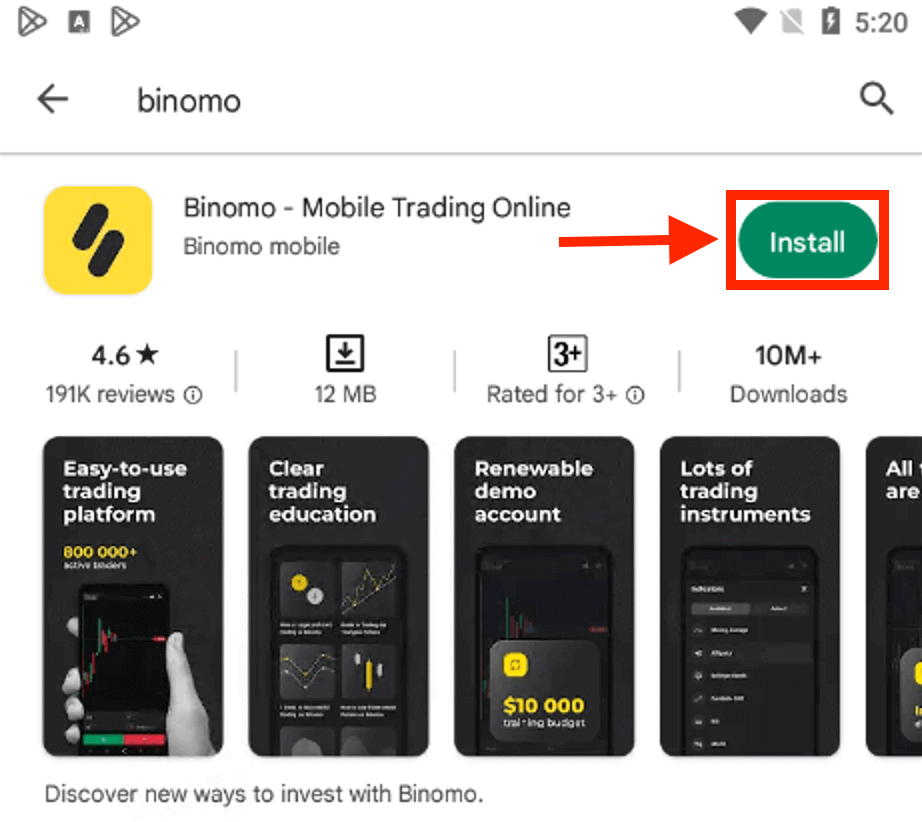
iOS デバイスと同じ手順を実行し、「ログイン」オプションを選択し、電子メールとパスワードを入力して、「ログイン」ボタンをクリックします。
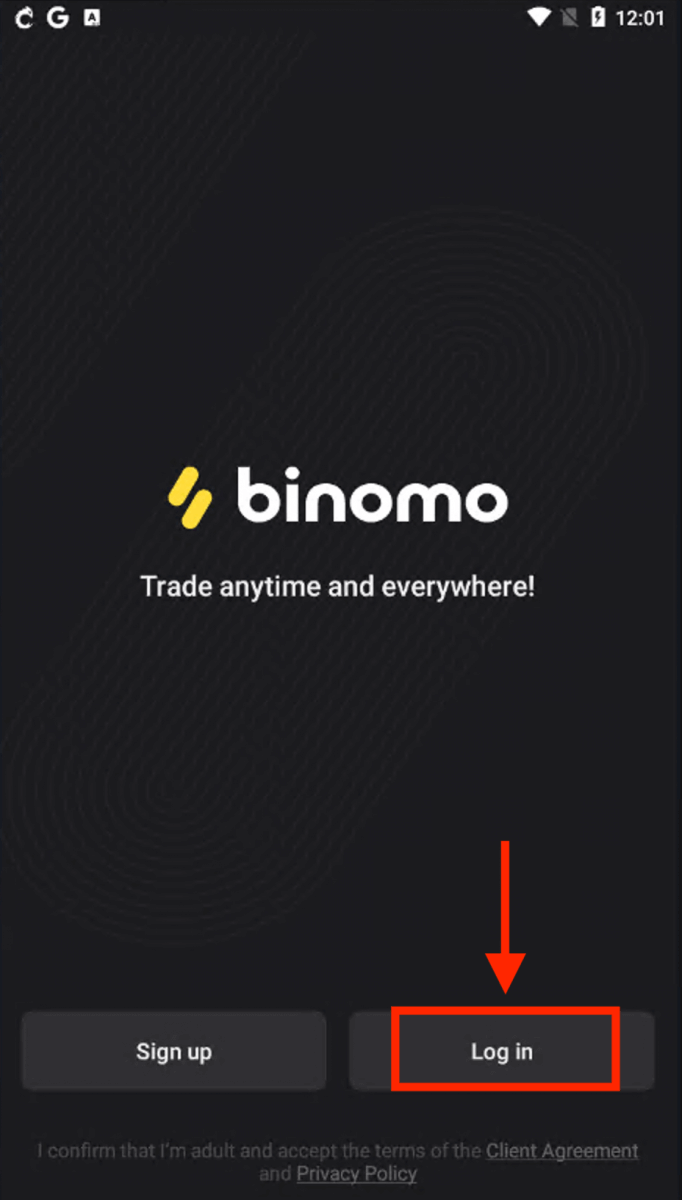
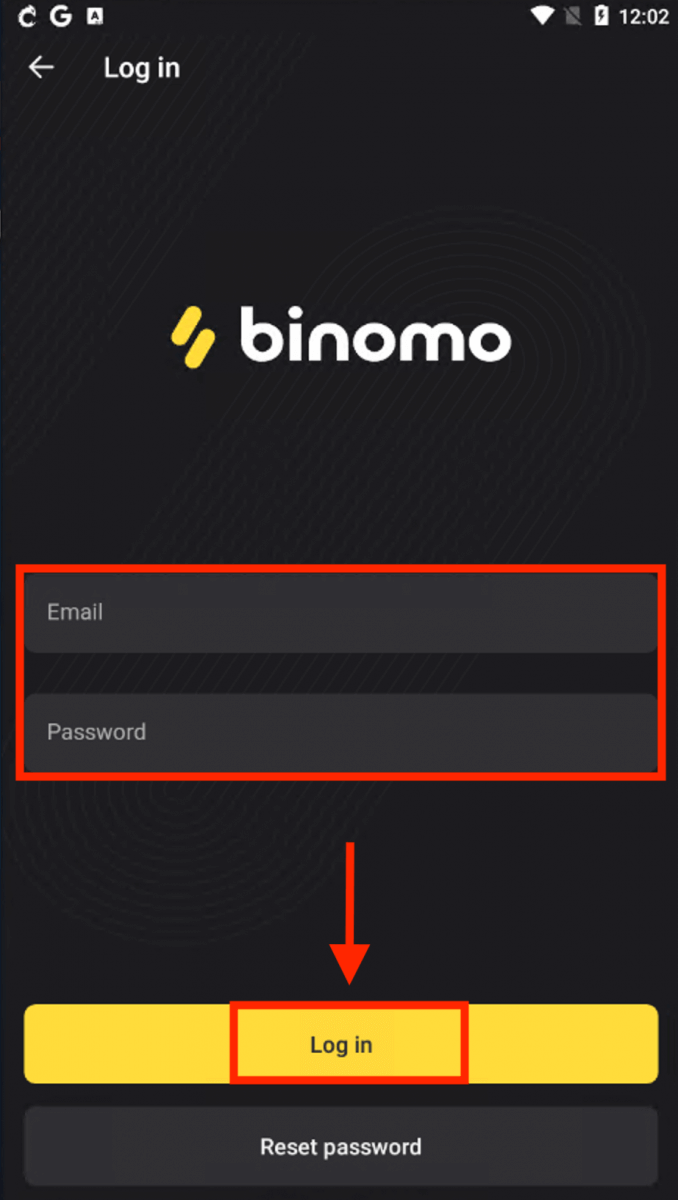
スマートフォンとタブレットでの Binomo アプリの取引プラットフォーム。
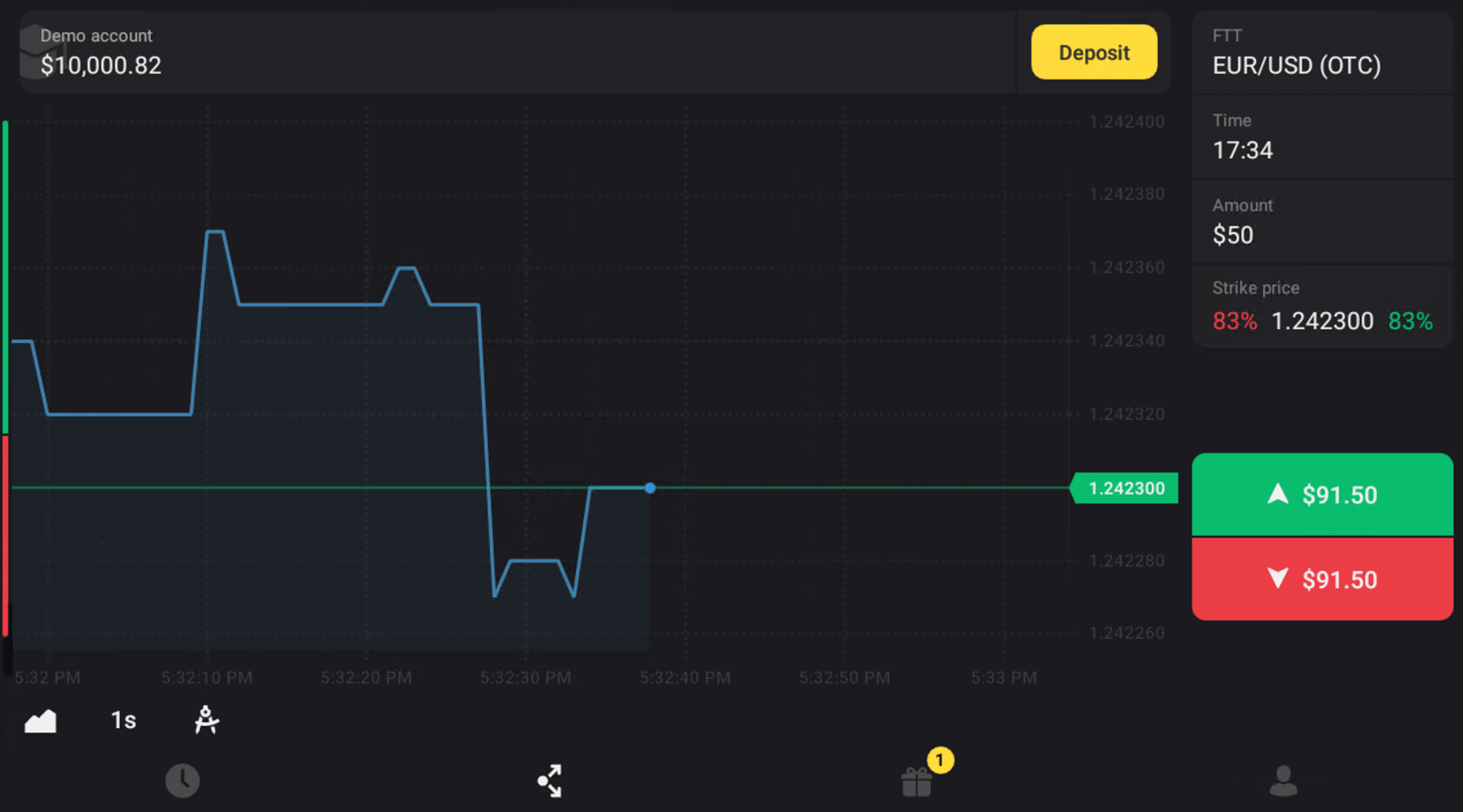
Binomo アカウントからのパスワード回復
ウェブ版をご利用の場合
「ログイン」セクションの「パスワードを忘れた」をクリックしてください。
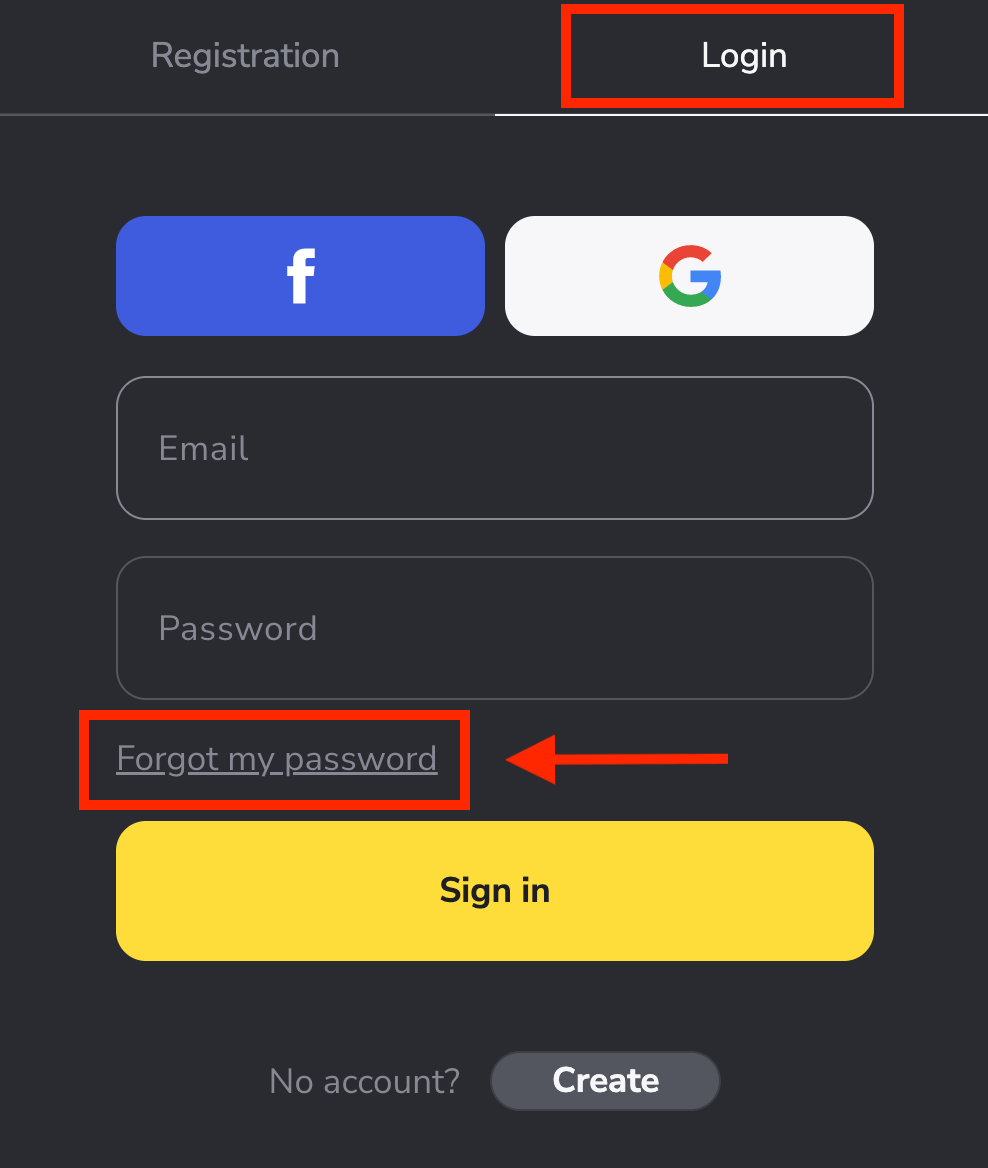
新しいウィンドウで、サインアップ時に使用した電子メールを入力し、[送信] ボタンをクリックします。
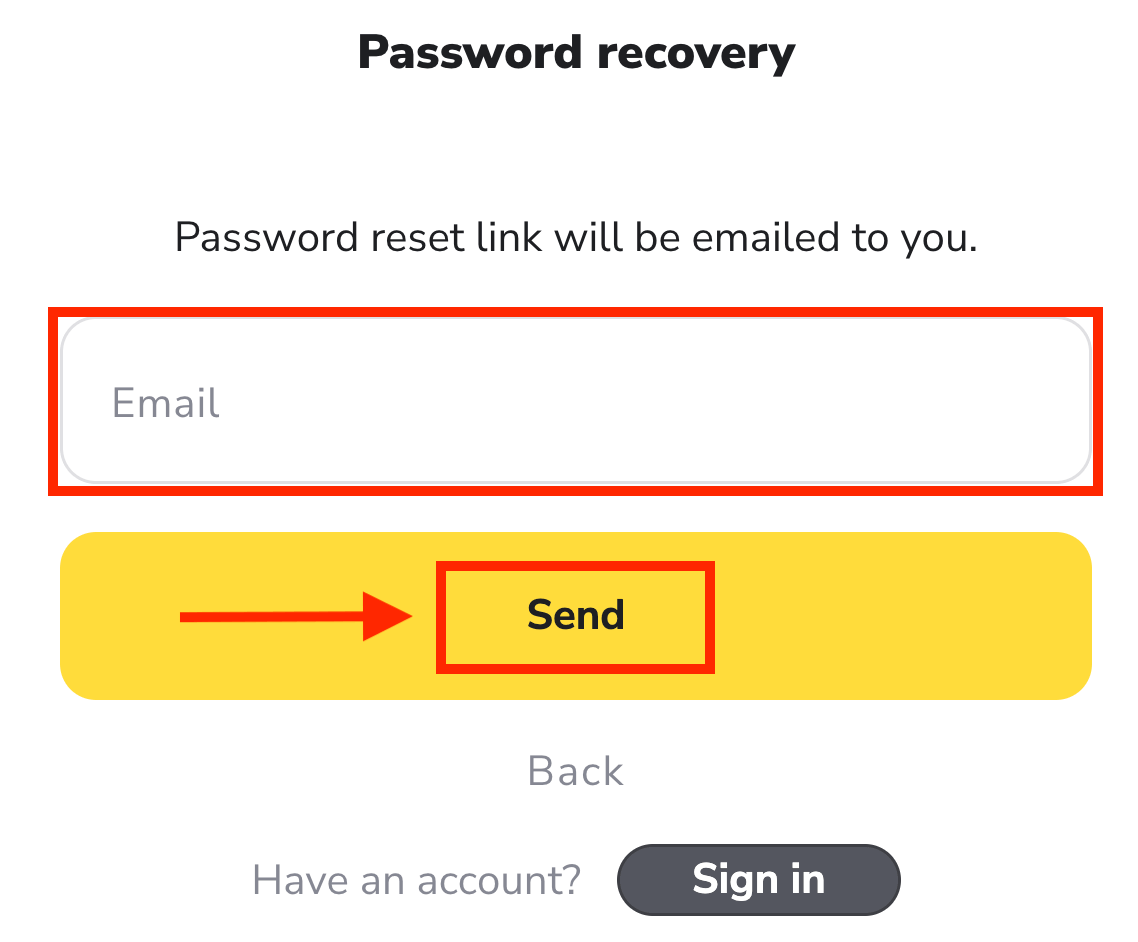
最も困難な部分は終わりました、私たちは約束します! 次に、受信トレイに移動してメールを開き、 [クリック] 黄色のボタンをクリックします。
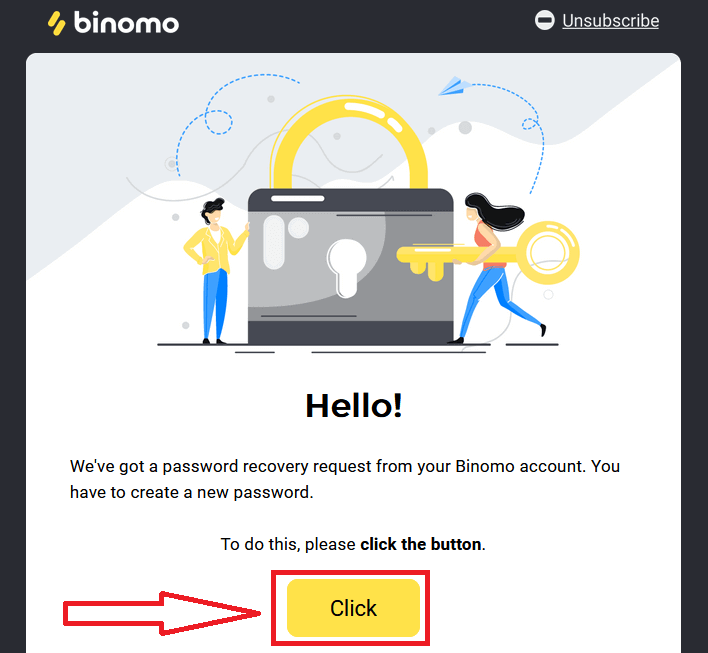
電子メールのリンクをクリックすると、Binomo Web サイトの特別なセクションに移動します。ここに新しいパスワードを2 回入力し、 [パスワードの変更]ボタンをクリックします。
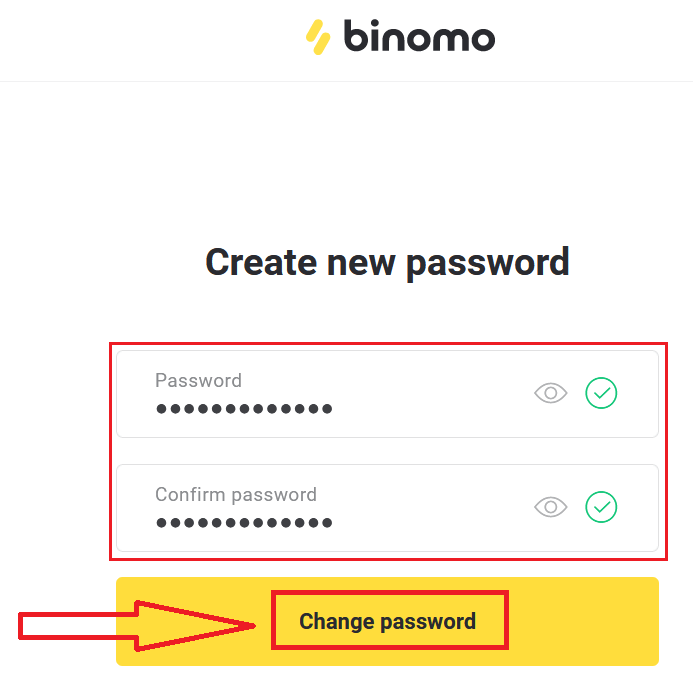
次の規則に従ってください:
パスワードは 6 文字以上で構成され、文字と数字を含む必要があります。「パスワード」と「パスワードの確認」は同じである必要があります。
「パスワード」と「パスワードの確認」を入力後。パスワードが正常に変更されたことを示すメッセージが表示されます。
それでおしまい!これで、ユーザー名と新しいパスワードを使用して Binomo プラットフォームにログインできます。
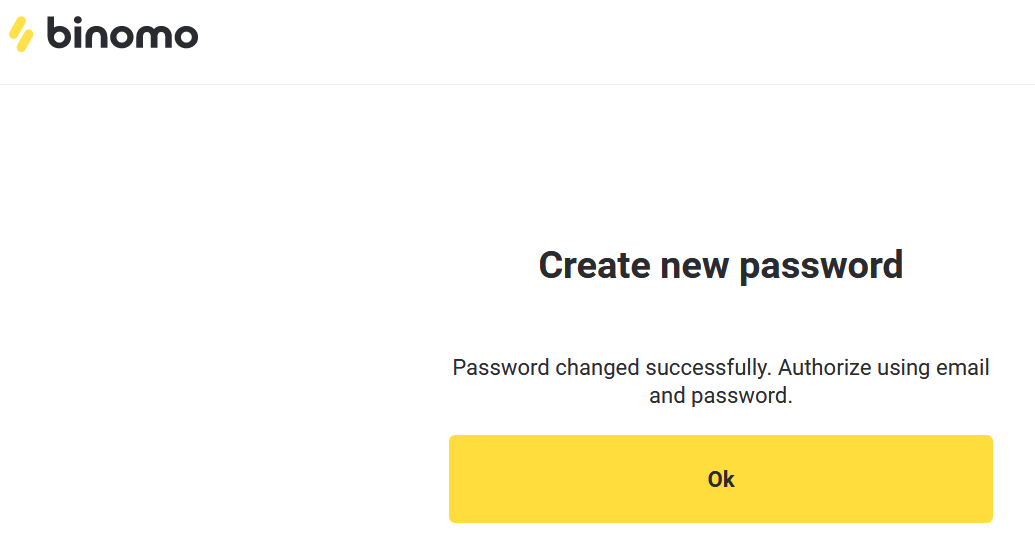
モバイル アプリをご利用の場合:
[ログイン] をクリックします。
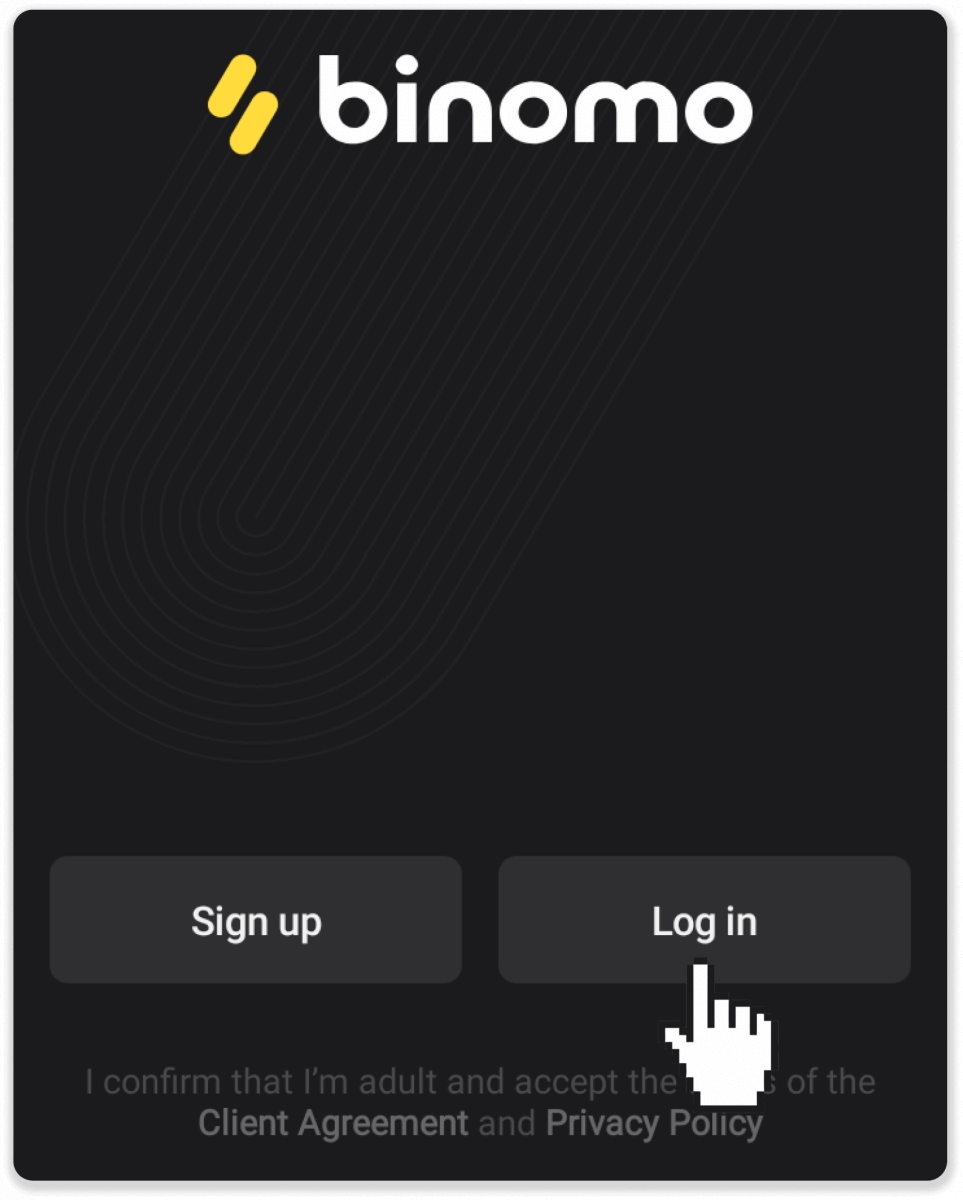
「パスワードのリセット」をクリックします。アカウントが登録されているメールアドレスを入力し、「パスワードをリセット」をクリックします。
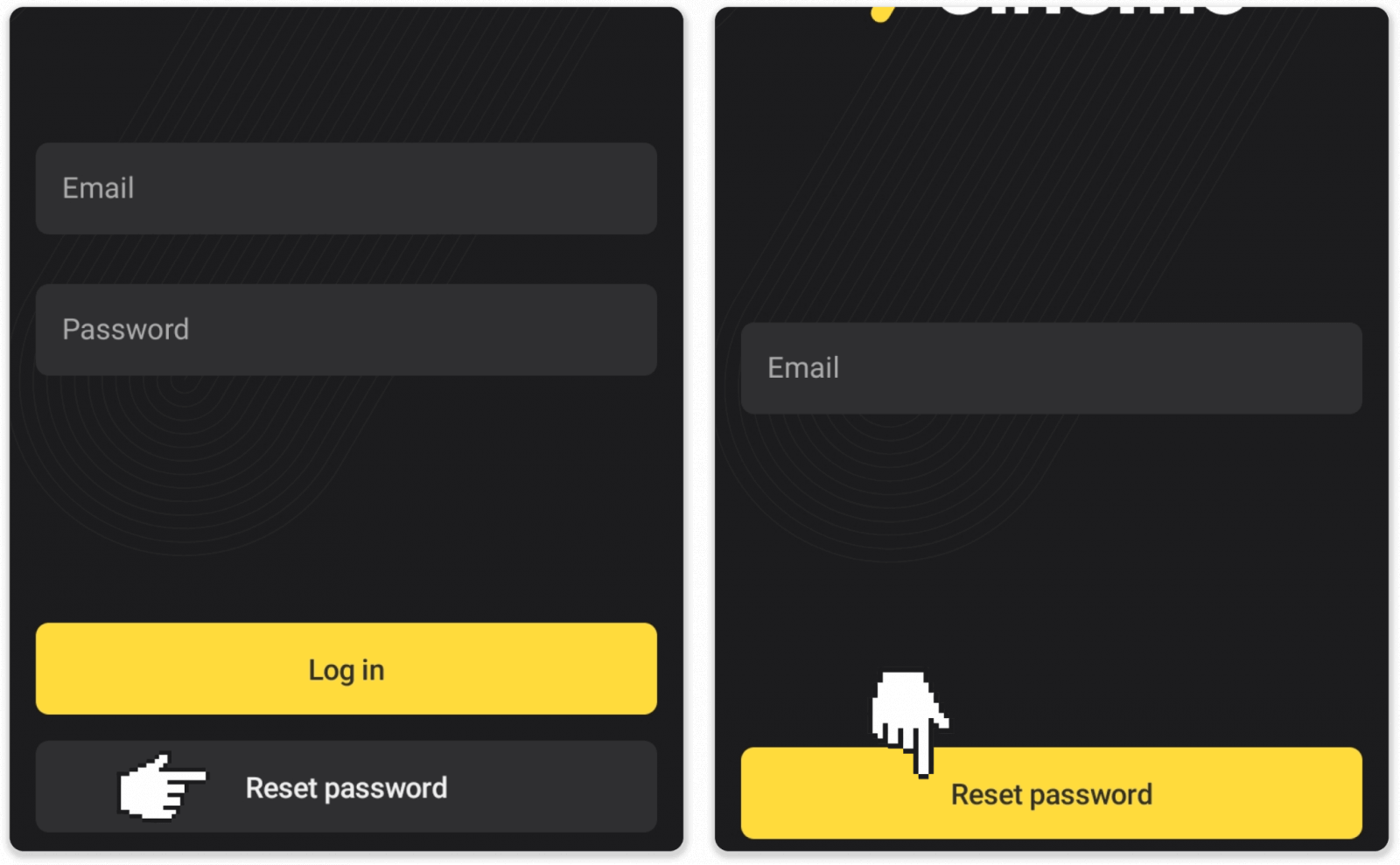
パスワード回復レターが届くので、それを開いてボタンをクリックします。新しいパスワードを作成します。
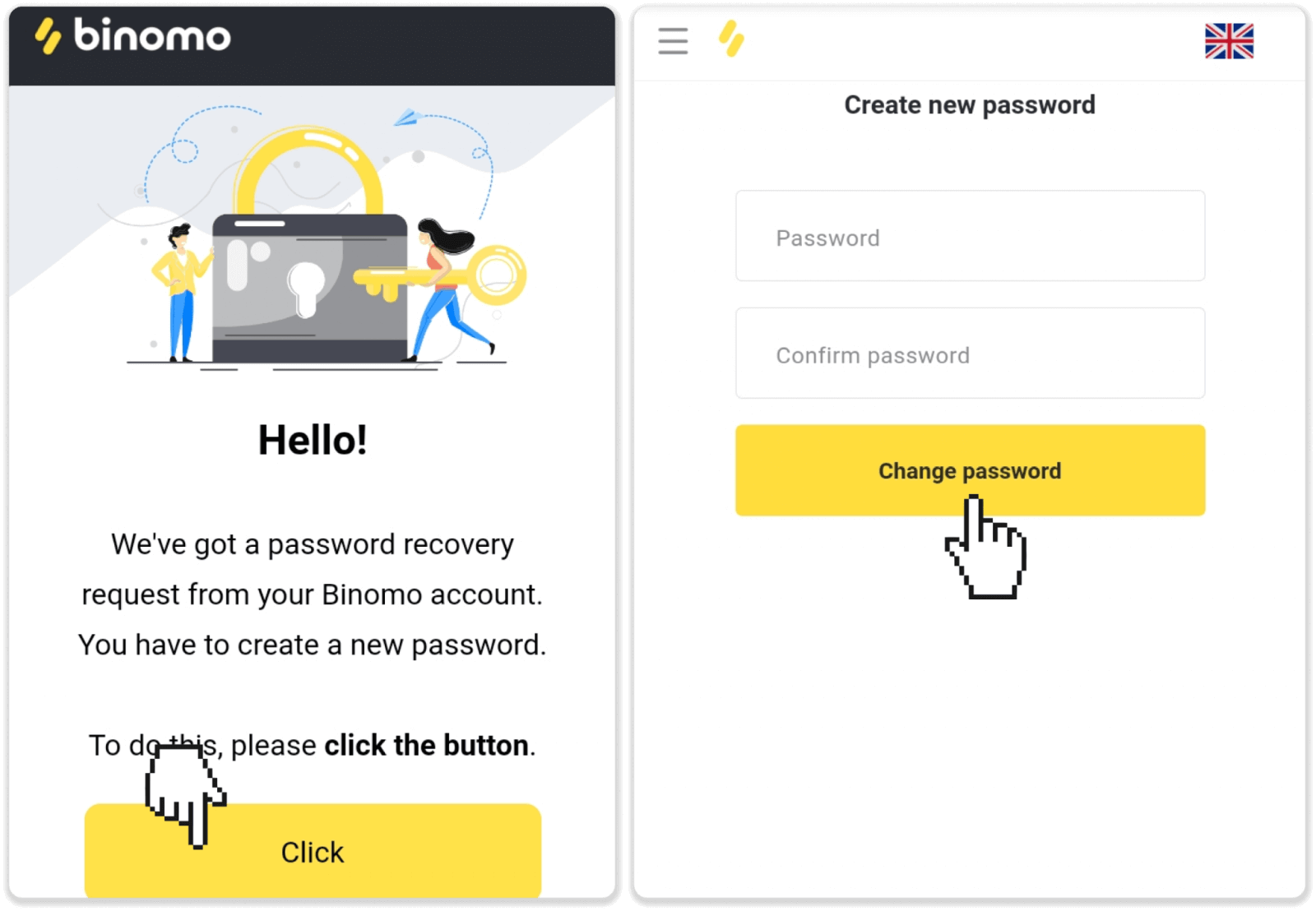
注. パスワード回復レターを受け取っていない場合は、正しい電子メールを入力したことを確認し、スパム フォルダを確認してください。
よくある質問 (FAQ)
アカウントを切り替えるには?
いつでもアカウントを切り替えて、同時に取引を完了することができます。1. プラットフォームの右上隅にあるアカウントの種類をクリックします。
2. 切り替え先のアカウントの種類をクリックします。
Facebook で登録しましたが、アカウントにログインできません。どうすればよいですか?
Facebook への登録に使用するメール経由でパスワードを復元することで、いつでもプラットフォームにアクセスできます。
1. [ログイン] セクションの [パスワードを忘れた] をクリックします (モバイル アプリ ユーザーの場合は [パスワードのリセット])。
2.Facebook登録時に使用したメールアドレスを入力し、「送信」をクリック。
3. パスワード再設定のメールが届くので、メールを開いてボタンをクリックします。
4. 新しいパスワードを作成します。これで、電子メールとパスワードを使用してプラットフォームに入ることができます。
90 日以上取引活動がない場合はどうなりますか?
90 日間連続して取引がない場合、サブスクリプション料金が請求されます。
毎月 30 ドル/30 ユーロ、またはアカウントの通貨で相当額が固定で支払われます。
6 か月連続で取引がない場合、口座の資金は凍結されます。取引を再開する場合は、[email protected] までご連絡ください。この情報は、クライアント契約の 4.10 ~ 4.12 項にも記載されています。


